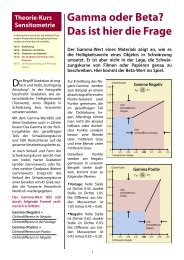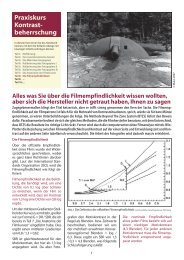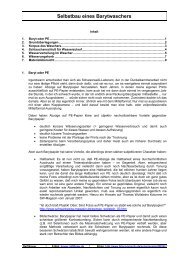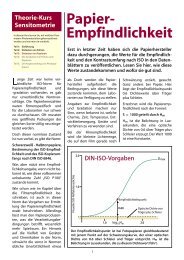Raw-Werkzeugkasten SILKYPIX 3 – viele ... - Fotoespresso
Raw-Werkzeugkasten SILKYPIX 3 – viele ... - Fotoespresso
Raw-Werkzeugkasten SILKYPIX 3 – viele ... - Fotoespresso
Sie wollen auch ein ePaper? Erhöhen Sie die Reichweite Ihrer Titel.
YUMPU macht aus Druck-PDFs automatisch weboptimierte ePaper, die Google liebt.
www.fotoespresso.de
FotoEspresso<br />
Uwe Steinmüller, Gerhard Roßbach, Jürgen Gulbins<br />
Viele aktuelle Themen<br />
Es ist sicher eine spannende Zeit rund um die digitale<br />
Fotografie <strong>–</strong> wobei die Spannung in den letzen drei<br />
bis vier Jahren eigentlich kaum einmal abgebrochen<br />
ist. �dobe hat inzwischen <strong>–</strong> nach öffentlichen Betaversionen<br />
zumindest von Photoshop CS3 <strong>–</strong> ein wahres<br />
Feuerwerk an Produkten auf den Markt gebracht, eine<br />
Flut von CS3-Suiten, und das in einem �usmaß, dass<br />
der gründliche Überblick schon etwas schwierig wird.<br />
Vieles davon war bereits bekannt und mancher wird<br />
die öffentlichen Beta-Versionen genutzt haben, um<br />
sich selbst ein Bild zu machen. Nun sind sie aber wirklich<br />
da und regulär zu kaufen <strong>–</strong> so man es sich leisten<br />
kann. 3�-tägige Testversionen erlauben jedoch auch<br />
denen einen Blick darauf zu werfen, die bisher die Betaversionen<br />
nicht genutzt haben.<br />
In der letzen �usgabe <strong>–</strong> FE 1����� haben wir uns fast<br />
ausschließlich mit Lightroom 1.� beschäftigt. �uch<br />
dieses Mal wird der erste �rtikel wieder auf Lightroom<br />
eingehen, denn �dobe hat seit Mitte Juni die englische<br />
und seit Freitag, dem 13. �. ���� (wir sind nicht abergläubisch)<br />
auch die deutsche Version von Lightroom<br />
1.1 nachgeschoben. Was zunächst wie eine fast triviale<br />
Überarbeitung aussehen mag, zeigt, dass hinter den<br />
Kulissen die �dobe-Entwickler fast Tag und Nacht daran<br />
gearbeitet haben müssen. Es sind sehr <strong>viele</strong> kleine,<br />
aber beim genauen Hinsehen wesentliche Punkte, die<br />
sie verbessert haben. Ein Teil davon kommt auch den<br />
stolzen Besitzern von �dobe Photoshop CS3 über die<br />
Erweiterungen des �dobe Camera <strong>Raw</strong> Moduls 4.1 zu<br />
gute.<br />
Ein anderes Thema, das seit einiger Zeit in der Luft<br />
liegt <strong>–</strong> um nicht zu sagen ›die Luft schwängert‹ <strong>–</strong> ist das<br />
Thema HDRI <strong>–</strong> High Dynamic Range Images. Dies sind<br />
Bilder, bei denen man mit geeigneten Verfahren den<br />
Tonwertumfang erweitert hat. Deshalb finden Sie auch<br />
hierzu einen �rtikel von Dieter Bethke in dieser �usga- �usga�usgabe. Der �rtikel (ab Seite 11) will einen ersten Einstieg<br />
in dieses Thema geben. In einer der nächsten <strong>Fotoespresso</strong>-�usgaben<br />
gibt es dann die Fortsetzung. �usführlicher<br />
wird sich das Buch von Christian Bloch dann<br />
mit dem HDRI-Thema beschäftigen. Es wird voraussichtlich<br />
im September ���� beim dpunkt-Verlag auf<br />
Deutsch erscheinen. Die englischsprachige �usgabe<br />
erscheint dieses Mal zuerst und zwar bei Rocky Nook<br />
(www.rockynook.com), bereits im �ugust ����.<br />
Weitgehend losgelöst von der reinen Technik ist der<br />
�rtikel von George Barr mit dem Titel ›Von den Mei- Meistern<br />
lernen <strong>–</strong> und aus den eigenen Fehlern‹ (ab Seite<br />
1�). Er gibt �nleitung, unter welchen �spekten man<br />
Spitzenfotos <strong>–</strong> aber auch die eigenen Bilder <strong>–</strong> betrachten<br />
und bewerten kann, um die eigene fotografische<br />
Sehfähigkeit zu schulen, um einen Kompositionsblick<br />
möglichst zu verinnerlichen, um Bilder künftig bereits<br />
intuitiv zu komponieren. Er zeigt das recht ansprechend<br />
an einigen Bildern.<br />
Mit einem Sprung geht es dann zurück in die harte<br />
Technik, wo Karl Obermayr einen recht detaillierten<br />
Überblick zu dem <strong>Raw</strong>-Konverter SYLKYPIX gibt (ab<br />
Seite �3). Dieses aus Japan stammende Tool hat in Europa<br />
bisher etwas unverdient ein Schattendasein geführt.<br />
Mit einer deutschen Oberfläche ist es nun auch<br />
hier verfügbar und wird vom Franzis-Verlag vertrieben.<br />
Wie so oft, wenn die Zeit zwischen zwei Foto-<br />
Espresso-�usgaben etwas lang war, weil Jürgen Gulbins<br />
wieder in den Tiefen eines neuen Buchs versunken war<br />
<strong>–</strong> dieses Mal war es ein Buch zu Lightroom, das es in<br />
Deutsch schon gibt und in Englisch geben wird <strong>–</strong> ist die<br />
FE-�usgabe wieder dick geraten. Wir gehen aber davon<br />
aus, dass Sie dies nicht stören wird.<br />
Viel Spaß beim Lesen.<br />
Jürgen Gulbins<br />
Gerhard Rossbach<br />
Uwe Steinmüller ll<br />
© 2007 • FotoEspresso • www.fotoespresso.de �usgabe �usgabe ������ ������<br />
�
Lightroom 1.1 Update<br />
Uwe Steinmüller, Jürgen Gulbins<br />
Lightroom 1.�, im Frühjahr auf den Markt gekommen,<br />
war bereits ein recht ausgereiftes Produkt <strong>–</strong> aber eben<br />
eine Version 1.�, bei der immer noch eine Reihe von<br />
Wünschen offen blieb und bei der <strong>–</strong> typisch für die<br />
erste Versionen <strong>–</strong> auch einige offene Enden vorhanden<br />
waren. �dobe hat inzwischen mit dem kostenlosen<br />
Update auf Lightroom 1.1 einige dieser offenen Enden<br />
besser verknüpft und einige der Schwachstellen behoben.<br />
Es sind so <strong>viele</strong>, dass wir hier einen etwas gründlicheren<br />
Blick darauf werfen wollen.<br />
Die Verbesserungen liegen in drei Bereichen:<br />
1. Bessere Unterstützung mehrerer Bibliotheken<br />
�. Verbesserungen bei Editierfunktionen<br />
3. Verbesserungen beim Umgang mit Metadaten<br />
Neues bei den Bibliotheken<br />
Was sich zuvor Bibliothek nannte, heißt nun Katalog. Die<br />
Änderung der Bezeichnung erscheint zunächst trivial,<br />
schafft aber ein bisschen mehr Klarheit und passt sich<br />
damit auch an die Namengebung anderer Programe an.<br />
Wesentlich ist sicher, dass nun der Umgang mit<br />
mehreren Katalogen deutlich einfacher wird. Es gibt<br />
jetzt explizit Funktionen zum Erstellen eines neuen Katalogs,<br />
zum Wechseln von einem Katalog zum anderen<br />
und zum Exportieren von Bildern (und Ordnern und<br />
anderen Einheiten) in einen neuen Katalog. Nun gibt es<br />
außerdem die Möglichkeit, Bilder aus einem anderen<br />
Katalog in den aktuellen zu importieren. �bbildung 1<br />
zeigt das neue Datei-Menü, in dem ein Teil der neuen<br />
Funktionen erscheint. Ebenso willkommen ist,<br />
dass eine Reihe von Einstellungen nun katalogspezifisch<br />
sind.<br />
Abb. 1: Im Datei-Menü findet man die meisten<br />
der neuen Katalog-Funktionen.<br />
Man erreicht sie über Datei>Katalogeinstel lungen.<br />
Die �bbildungen � bis 4 zeigen die entsprechenden<br />
Möglichkeiten.<br />
Gerade das Importieren aus einem anderen<br />
Katalog gefällt uns gut. Es erlaubt z. B. sehr<br />
elegant Bilder unterwegs auf einen Laptop zu<br />
importieren, dort zu inspizieren sowie zu be-<br />
Abb. 2: Katalogeinstellungen mit dem Reiter ›Allgemein‹<br />
Abb. 3: Katalogeinstellungen mit dem Reiter ›Dateihandhabung‹<br />
© 2007 • FotoEspresso • www.fotoespresso.de �usgabe �usgabe ������ ������<br />
3
Lightroom 1.1 Update <strong>–</strong> Fortsetzung<br />
werten und unter Umständen ein bisschen zu bearbeiten.<br />
Zu Hause importiert man die Bilder dann aus dem<br />
Laptop-Katalog (der Laptop sollte über Netz zugänglich<br />
sein) in den Katalog auf dem �rbeitsplatz. Dabei können<br />
die Bilder zu gleich mit kopiert werden (siehe Dialog<br />
in �bbil dung 5).<br />
Bevor man Bilder aus einer LR-1.�-Bibliothek<br />
importieren kann, muss diese zuvor explizit in einen<br />
LR-1.1-Katalog konvertiert werden. Dies ist<br />
in aller Regel unproblematisch, kann aber etwas<br />
Zeit dauern, wenn es sich um einen großen Katalog<br />
handelt.<br />
u Abb. 4: Katalogeinstellungen mit dem Reiter ›Metadaten‹<br />
Abb. 5:<br />
Beim Import aus einem anderen Katalog<br />
lässt sich angeben, was mit bereits<br />
vorhandenen Bilder geschehen soll.<br />
© 2007 • FotoEspresso • www.fotoespresso.de �usgabe �usgabe ������ ������<br />
4
Lightroom 1.1 Update <strong>–</strong> Fortsetzung<br />
Was in LR 1.1 noch fehlt, ist die Möglichkeit, mehrere<br />
Kataloge gleichzeitig zu öffnen und Bilder einfach<br />
per Drag&Drop in einen anderen Katalog zu verschieben<br />
oder zu kopieren.<br />
Wechselt man von einem Katalog zum nächsten, so<br />
wird Lightroom (implizit) neu gestartet, was aber nicht<br />
allzusehr stört.<br />
Ordner synchronisieren<br />
Häufig importiert man Bilder aus einem Ordner und belässt<br />
die Bilder darin, kopiert sie also nicht an die neue<br />
Stelle. Danach kommt es nicht selten vor, dass dort<br />
neue Bilder hinzukommen, etwa da man aus mehreren<br />
Einzelaufnahmen ein Panoramabild zuammengesetzt<br />
hat oder mehrere Einzelaufnahmen mit einem HDRI-<br />
Werkzeug <strong>–</strong> wie im nachfolgenden �rtikel beschrieben<br />
<strong>–</strong> zu einem neuen Bild verschmolzen hat. Beides musste<br />
bisher mit LR-externen Tools erfolgen. Lightroom kennt<br />
dann die dort neu entstandenen Bilder zunächst nicht.<br />
Über die Funktion Ordner synchronisieren lassen<br />
sich diese Bilder nachimportieren und weitere Änderungen<br />
abgleichen <strong>–</strong> etwa Metadaten, die mit einem<br />
anderen Werkzeug verändert wurden (z.B. Bridge oder<br />
Photoshop).<br />
�m einfachsten öffnet man dazu das Ordner-Panel<br />
im Bibliotheksmodus, selektiert mit der Maus den betreffenden<br />
Ordner und führt einen Rechts-Klick mit der<br />
Maus aus. Im erscheinenden Menü finden Sie dann die<br />
Funktion Ordner Synchronisieren (siehe �bb. 6). Wählt<br />
man dies, so kann man im nun erscheinenden Dialog<br />
angeben, was alles synchronisiert werden<br />
soll (�bb. �).<br />
Neben diesen etwas größeren Neuerungen<br />
zur Ordnern und Katalogen gibt es eine Reihe<br />
kleinerer, jedoch ebenso willkommener Erweiterungen.<br />
So kommt es beispielsweise zuweilen vor, dass<br />
man einen Bildordner verschieben möchte <strong>–</strong> etwa<br />
auf eine neue Platte mit mehr Platz. Zwar ist dies<br />
auch mit LR-Mitteln möglich, aber etwas unübersichtlich,<br />
da nur ein Fenster vorhanden ist. Schneller<br />
und einfacher geht es mit dem Windows Explorer<br />
oder dem Finder von Mac OS. Damit<br />
stimmt nun aber Lightrooms Datenbank nicht<br />
mehr. Gehen Sie dann einfach auf den LR-Ordner<br />
(im Ordner Panel) und rufen Sie über einen<br />
Rechts-Klick auf den Ordner die Funk tion Fehlenden<br />
Ordner suchen auf. Lightroom kenn zeichnet<br />
zuvor ihren fehlen den Ordner rot in der Ordner-<br />
Liste, so dass er einfach erkennbar ist.<br />
Im erscheinenden Browser-Dialog zeigen Sie Lightroom<br />
nun die neue Position an. Lightroom aktualisiert<br />
damit seine Datenbank.<br />
Abb. 6: Dieses Pop-up-Menü erscheint durch einen Rechts-Klick auf den<br />
Ordner im ›Ordner‹-Panel von Lightroom.<br />
Abb. 7: Bei der Ordner-Synchronisation können Sie angeben, was alles<br />
synchronisiert werden soll.<br />
© 2007 • FotoEspresso • www.fotoespresso.de �usgabe �usgabe ������ ������<br />
5
Lightroom 1.1 Update <strong>–</strong> Fortsetzung<br />
Erweiterungen im Modul ›Entwickeln‹<br />
Im Modul ›Entwickeln‹ gibt es eine Reihe erfreulicher<br />
Verbesserungen. Die nachfolgend beschriebenen<br />
Funk tionserweiterungen schlagen sich übrigens<br />
<strong>–</strong> wenngleich mit etwas anderer Oberfläche <strong>–</strong> auch in<br />
�dobe Camera <strong>Raw</strong> 4.1 nieder. Es lohnt sich also für<br />
alle, die �CR 4.1 nutzen können, auf diese Version zu<br />
aktualisieren. 1 Zunächst gibt es eine Reihe kleinerer<br />
Verbesserungen <strong>–</strong> etwa die Funktion Rand entfernen<br />
als Ergänzung zu Chromatische Aberration unter Objektkorrektur.<br />
Gemeint sind hier Farbsäume <strong>–</strong> auch<br />
Blooming benannt <strong>–</strong> , die zuweilen an Kanten mit hohem<br />
Kontrast auftauchen und sich durch den Überlauf<br />
der Ladung von einer Sensorzelle in die benachbarte<br />
ergeben. Es gibt jedoch zwei größere Erweiterungen:<br />
r Klarheit (unter Grundeinstellungen) und<br />
r Schärfen (wurde sehr stark erweitert).<br />
Klarheit<br />
Der Regler Klarheit (siehe �bb. 8), zu finden im Block<br />
Grundeinstellungen, erhöht den lokalen Kontrast eines<br />
Bildes. Dieser wird auch als Mikrokontrast bezeichnet.<br />
Diese Funktion bringt bei <strong>viele</strong>n Bildern mit feinen<br />
Strukturen erhebliche Verbesserungen. Die beste Beschreibung<br />
besteht darin: Einfach ausprobieren!<br />
1 �CR 4.1 kann sowohl von Photoshop CS3 als auch von Photoshop<br />
Elements 4 und 5 genutzt werden, nicht jedoch mit Photoshop CS�.<br />
Für Photoshop CS� sei �CR 3.� empfohlen.<br />
Abb. 8: Der Regler ›Klarheit‹ erhöht den Mikrokontrast im Bild, kann dabei aber bestimmte Bildpartien abdunkeln.<br />
Schärfen<br />
Während JPEG-Dateien zumeist bereits etwas geschärft<br />
aus der Kamera kommen <strong>–</strong> sie werden bereits<br />
von der <strong>Raw</strong>-Konvertierung in der Kamera geschärft<br />
<strong>–</strong>, müssen <strong>Raw</strong>-Dateien praktisch immer zusätzlich<br />
geschärft werden. (Eine �usnahme sind Bilder, die mit<br />
einer Kamera mit Foveon-Sensor -Sensor aufgenommen wer- werwerden). Dies ist auf den Farbinterpolationsprozess zurückzuführen,<br />
der bei der <strong>Raw</strong>-Konvertierung stattfindet.<br />
Wie viel geschärft werden muss, hängt von der Kamera,<br />
dem Bildmotiv sowie auch von Ihrem persönlichen<br />
Geschmack ab (hier ist übrigens noch nicht das �usgabeschärfen<br />
gemeint). Während LR 1.� lediglich den<br />
Regler Betrag anbot hat, Lightroom 1.1 hier deutlich<br />
zugelegt. Nun stehen vier Regler zur Verfügung (siehe<br />
�bbildung 9):<br />
Abb. 9: Die vier Regler der Funktion ›Schärfen‹ von LR 1.1<br />
Bevor man jedoch mit dem Schärfen beginnt, sollte<br />
man sich zunächst eine Stelle im Bild aussuchen, die<br />
später ordentlich scharf erscheinen soll, und dort in<br />
der Zoomstufe 1:1 hineinzoomen. Erst so kann man<br />
die Schärfewirkung richtig bewerten. Lightroom warnt<br />
beim Schärfen auch mit einem , falls man nicht auf<br />
1:1 oder größer eingezoomt hat. Die neue Schärfefunktion<br />
von LR 1.1 entspricht grob einem erweiterten<br />
›Unscharf Maskieren‹ (USM) von Photoshop. Hier die<br />
Funktion der Regler:<br />
© 2007 • FotoEspresso • www.fotoespresso.de �usgabe �usgabe ������ ������<br />
6
Lightroom 1.1 Update <strong>–</strong> Fortsetzung<br />
Steht Betrag auf null, wird nicht geschärft. Betrag<br />
und Radius entsprechen weitgehend den gleichen Reglern<br />
der Photoshop USM-Funktion. Mit dem Radius sollte<br />
man vorsichtig umgehen. Ein Wert von �,8<strong>–</strong>1,� ist ein<br />
guter Startwert. Nun regelt man den Betrag langsam<br />
hoch, beginnend etwa bei 5� bis etwa ��<strong>–</strong>15�. �chten<br />
Sie darauf dass keine �rtefakte sichtbar werden. Bisher<br />
sollte dabei der Details-Regler noch auf null stehen! Nun<br />
können Sie sehr vorsichtig den Details-Regler hochdrehen<br />
<strong>–</strong> sehr vorsichtig! Unsere Erfahrung spricht für Werte<br />
zwischen 5 bis 15 <strong>–</strong> in aller Regel aber nicht über ��.<br />
Sobald �rtefakte sichtbar werden, sollte man etwas<br />
zurückregeln. Die �bbildungenen 9-a bis 9-c de monstrieren<br />
den Effekt des Reglers Details. Es wird sicht bar,<br />
dass bei den gezeigten Reglerstellungen von �bbildung<br />
9-b und 9-c �rtefakte �rtefakte �rtefakte �rtefakte �rtefakte bereits bereits sehr sehr deutlich deutlich sicht- sicht-<br />
sicht- sichtbar<br />
sind. Diese werden oft auch als Halos bezeichnet.<br />
Der Regler Maskierung erlaubt das Schärfen auf<br />
Kanten zu beschränken. Dies vermeidet beispielsweise,<br />
dass weiche Verläufe unerwünscht geschärft werden<br />
<strong>–</strong> etwa Wolken im Himmel. Bei Verwendung einer starken<br />
Maskierung lassen sich Betrag und vorsichtig auch<br />
Details etwas höher stellen (Details sollte aber in der<br />
Regel den Wert �� nicht überschreiten), ohne dass das<br />
Bild dabei überschärft wird.<br />
Wenn Sie beim Regeln die À-Taste (Mac: Á) drücken,<br />
wird die Vorschau temporär als Graustufenbild ange zeigt,<br />
was teilweise eine bessere Beurteilung des Schär fens erlaubt.<br />
Die genaue Darstellungswirkung der À�Á-Taste<br />
© 2007 • FotoEspresso • www.fotoespresso.de �usgabe �usgabe ������ ������<br />
�<br />
Abb. 9-a:<br />
Ausschnitt mit ›Details‹ bei 0. Hier sind noch<br />
keine Artefakte erkennbar.<br />
Abb. 9-b:<br />
Ausschnitt mit ›Details‹ bei 50. Hier sind die<br />
Artefakte bereits störend.
Lightroom 1.1 Update <strong>–</strong> Fortsetzung<br />
ist abhängig vom Regler, den man aktuell bedient. Die<br />
Wirkung wird in den �bbildungen 1�-a bis 1�-d gezeigt.<br />
Beim Regler Betrag sieht man das Bild einfach als Graustufenbild,<br />
bei Radius wird eine �rt Maske angezeigt,<br />
die erkennen lässt, wie weit sich die aktuelle Radiuswirkung<br />
in etwa erstreckt. �uch bei Details sieht man<br />
a<br />
b<br />
eine �rt Maske, während bei Maskierung wirklich die<br />
Kantenmaske angezeigt wird. Wo die Maske schwarz<br />
ist, wird nicht geschäft, wo sie weiß ist, wird voll geschärft,<br />
und in den Graubereichen entsprechend schwächer.<br />
c d<br />
Abb. 10: Die Abbildungen A bis D zeigen die unterschiedliche Wirkung der À/ à-Taste beim Arbeiten mit den Schärfe-Reglern auf die Vorschau.<br />
© 2007 • FotoEspresso • www.fotoespresso.de �usgabe �usgabe ������ ������<br />
8<br />
Abb. 9-c:<br />
Ausschnitt mit ›Details‹ bei 190. Hier sind die<br />
Artefakte absolut inakzeptabel!<br />
Insgesamt gefällt uns die neue Schärfefunktion<br />
recht gut. Regeln Sie aber langsam, da das �ktualisieren<br />
der Vorschau einiges an Rechenleistung kostet und<br />
man sonst sehr leicht überregelt und nutzen Sie den<br />
Details-Regler zurückhaltend.
Lightroom 1.1 Update <strong>–</strong> Fortsetzung<br />
Metadaten<br />
�uch bei den Metadaten gibt es eine Reihe von Verbesserungen<br />
(hier aus der Liesmich-Datei von LR 1.1<br />
übernommen):<br />
r So werden beispielsweise nun auch Schnappschüsse<br />
in dem XMP-Block der Metadaten gespeichert.<br />
r Selektiert man Bilder im Filmstreifen oder der<br />
Rasteransicht und gibt nun Z-(S) (Mac: Â-(S))<br />
ein, so werden die Metadaten dieser Bilder aus der<br />
LR-Datenbank in die XMP-Strukturen dieser Bilder<br />
geschrieben.<br />
r �uch Stichworthierarchien wandern nun in die<br />
XMP-Struktur. Werden Metadaten mit anderen Editoren<br />
gelöscht, so bleiben sie in Lightroom immer<br />
noch erhalten. Sie stehen noch in der Lightroom-<br />
Datenbank (dem Katalog).<br />
r Synonyme für Stichwörter werden nicht in die XMP-<br />
Struktur der Bilddateien geschrieben (sofern diese<br />
Option überhaupt aktiviert ist). Beim expliziten Export<br />
der Bilder überträgt Lightroom sie aber in die<br />
Bilddateien.<br />
r Das Metadaten-Menü hat einen neuen Eintrag erhalten.<br />
Er erlaubt die Vorschau in DNG-Dateien zu<br />
aktualisieren, wenn man Einstellungsänderungen<br />
vornimmt. Dies wirkt sich aber nur auf die in der<br />
Rasteransicht gerade selektierten Bilder aus.<br />
r Das Feld, welches den Urheberstatus eines Bildes an-<br />
zeigt, wird nun auch im Panel Metadaten angezeigt:<br />
Abb. 11: LR zeigt nun auch den Copyright-Status.<br />
r Der Metadatenbrowser zeigt nun auch ISO-Empfindlichkeit,<br />
Blende, Verschlusszeit und Beschriftung<br />
(Farbmarken, siehe �bb. 11).<br />
Der Metadatenbrowser ist übrigens ein Werk zeug,<br />
das Sie sich wirklich einmal genauer anschauen<br />
soll ten. Es lassen sich damit beispielsweise extrem<br />
schnell alle �ufnahmen finden, die mit einem<br />
gewis sen Objektiv bzw. einer bestimmten Brennweite<br />
gemacht wurden (sofern das Objektiv seinen<br />
Typ der Kamera meldet und die Kamera dies aufzeichnet).<br />
Dies gilt auch für alle �ufnahmen einer<br />
bestimmten Kamera oder mit einer bestimmten<br />
ISO-Einstellung. �uch die Suche nach �ufnahmen,<br />
die ein Kombina tion solcher Kriterien erfüllen, ist<br />
möglich. Benutzen Sie dazu einfach die Z-Taste<br />
Abb. 11: Der Metadatenbrowser zeigt nun weitere Meta datenklassen<br />
an.<br />
(Mac: Â), um mehrere Kriterien im Metadaten-<br />
Panel mit Klicks zu verknüpfen.<br />
r Das Panel Metadaten hat nun bei einigen Feldern<br />
rechts einen kleinen �ktionspfeil. Die �ktion, die<br />
Lightroom ausführt, wenn man darauf klickt, ist<br />
abhängig vom angeklickten Feld. Bei den meisten<br />
Feldern wird damit einfach der Metadatenbrowser<br />
geöffnet, und der Inhalt des angeklickten Feldes<br />
ist dort selektiert. Klickt man beispielsweise im<br />
EXIF-Metadatenblock auf den Pfeil neben dem Feld<br />
(Kamera)Modell, so zeigt der Metadatenbrowser<br />
alle �ufnahmen, die mit diesem Kameramodell<br />
gemacht wurden. Klickt man auf das -Icon neben<br />
dem IPTC-Feld Dateiname, so erscheint ein Dialog-<br />
© 2007 • FotoEspresso • www.fotoespresso.de �usgabe �usgabe ������ ������<br />
9
Lightroom 1.1 Update <strong>–</strong> Fortsetzung<br />
feld zum Umbenennen, klickt man auf den Pfeil<br />
zum Dateipfad, so wird der Betriebssystem-Browser<br />
geöffnet und zeigt den Ordner mit der Bilddatei.<br />
Beim Klick auf die E-Mail-�dresse (Teil des IPTC-<br />
Blocks) öffnet Lightroom Ihren E-Mail-Client und hat<br />
bereits die E-Mail-�dresse als �dressaten eingetragen.<br />
Beim Klick auf die Fotografen-URL öffnet sich<br />
Ihr Standard-HTML-Client mit dieser URL.<br />
Abb. 12: Klickt man z.B. auf den Pfeil neben der E-Mail-Adresse,<br />
so wird Ihr Standard-Mail-Client geöffnet und die Adresse in<br />
dem Feld als Adressat eingesetzt. Bei der Web-Adresse wird der<br />
Internet-Browser mit der URL geöffnet.<br />
Was man beim Umstieg beachten sollte<br />
Prinzipiell ist der Umstieg von Lightroom 1.� auf Version<br />
1.1 einfach. Laden Sie sich von der �dobe Internetseite<br />
das kostenlose Update herunter und installieren<br />
Sie es mit einem Doppelklick; es wird die vorhandene<br />
1.� Installation auf 1.1 aktualisieren.<br />
Bevor Sie die neue Version starten, sollten Sie jedoch<br />
wissen, dass LR 1.1 automatisch die zuletzt geöffnete<br />
Bibliothek öffnet und, falls es sich um eine 1.�-<br />
Bibliothek handelt, automatisch in einen 1.1-Katalog<br />
konvertiert. Dies ist in aller Regel unproblematisch. Sie<br />
sollten trotzdem zur Sicherheit zuvor nochmals eine<br />
Sicherungs kopie erstellen.<br />
�us einigen Benutzerberichten geht hervor, dass<br />
Lightroom zuweilen, anstatt die letzte (alte) Bibliothek<br />
zu konvertieren, diese nicht sieht und dann einen neuen,<br />
leeren Katalog anlegt <strong>–</strong> oder, in seltenen Fällen, Probleme<br />
mit der Konvertierung hat. Suchen Sie deshalb<br />
zunächst einmal die alte Bibliothek (sie hat die Endung<br />
›lrdb‹ <strong>–</strong> LR-1.1-Kataloge tragen die Endung ›.lrcat‹). lrcat‹). ‹). Star- Star- Starten<br />
Sie nun Lightroom (falls Sie auf Probleme gestoßen<br />
sind) mit gedrückter À-Taste (Mac: Á-Taste). Öffnen<br />
Sie nun explizit den alten Katalog (Datei>Katalog<br />
öffnen). Die Konvertierung nach 1.1 kann durchaus eine<br />
Weile dauern. Sollte dies ausnahmsweise nicht richtig<br />
klappen, so kopieren Sie zunächst den alten Katalog an<br />
eine andere Stelle und versuchen Sie es dann erneut<br />
wie zuvor beschrieben, wobei Sie nun den kopierten<br />
Katalog öffnen sollten.<br />
Performance-Aspekte<br />
Insgesamt sollte Lightroom 1.1 nicht langsamer, sondern<br />
eher etwas schneller sein als LR 1.�. Haben Sie<br />
Performance-Probleme, so sollten sie folgende Punkte<br />
ausprobieren:<br />
�) Deaktivieren Sie die Option ›Änderungen automatisch<br />
in XMP speichern‹ für Ihren Katalog (Datei>Kata<br />
logeinstellungen, unter dem Reiter Metadaten).<br />
B) Optimieren Sie Ihren Katalog von Zeit zu Zeit (Datei<br />
>Katalogeinstellungen, unter dem Reiter Allgemein<br />
den Knopf Neustarten und Optimieren klicken).<br />
C) Defragmentieren Sie (nur unter Windows) Ihre Platte,<br />
auf der der LR-Katalog liegt. LR sollte dabei nicht<br />
laufen!<br />
D) Stellen Sie sicher, dass Sie ausreichend Hauptspeicher<br />
haben (wir raten zu � GB oder mehr).<br />
E) Stellen Sie unter Windows Ihren Virenscanner so<br />
ein, dass er möglichst das Verzeichnis mit den Bildern<br />
nicht bei jedem Bildzugriff scannt.<br />
Ein sehr gute Informationsquelle zu Lightroom und poten<br />
tiellen Problemen und Lösungen finden Sie (al ler dings<br />
englischsprachig) im �dobe Lightroom-Forum unter:<br />
www.adobeforums.com�cgi-bin�webx�.3bc�cf�a�<br />
Wir wünschen Ihnen Erfolg mit der neuen Light room-<br />
Version. Ein Update wird auf jeden Fall em pfohlen <strong>–</strong><br />
und kostenlos ist er auch. ll<br />
© 2007 • FotoEspresso • www.fotoespresso.de �usgabe �usgabe ������ ������<br />
1�
HDRI/Tonemapping in der<br />
Fotografie<br />
Einführung und erste Schritte<br />
Dieter Bethke<br />
Warum überhaupt HDR-Bilder aufnehmen?<br />
Haben Sie sich schon mal gefragt, warum man auf den<br />
ersten Blick und ohne nachzudenken eine natürliche<br />
�nsicht von einer Fotografie dieser �nsicht unterscheiden<br />
kann? Selbst ein gutes Monitorbild würde man<br />
nicht mit einem Blick aus dem Fenster verwechseln.<br />
Das liegt nicht etwa an Farbabweichungen, sondern<br />
vor allem daran, dass bisher verwendete fotografische<br />
Techniken in der �bbildung der Realität häufig nicht<br />
mit deren Kontrastumfang mithalten können. �uf Fotos<br />
einer kontrastreichen Szene laufen entweder die<br />
Schatten zu, oder die Lichter fressen aus <strong>–</strong> je nachdem<br />
für welche Belichtungseinstellung sich der Fotograf<br />
entschieden hat. �ber in beiden Fällen gehen unweigerlich<br />
Bilddetails verloren. Was unter kontrollierten<br />
Bedingungen z.B. bei perfekt ausgeleuchteten Studioaufnahmen<br />
kein sonderlich großes Problem darstellt,<br />
wird in der freien Wildbahn schnell zur Herausforderung.<br />
Sobald direktes oder reflektiertes Sonnenlicht<br />
gleichzeitig mit im Schatten liegenden �nteilen auf<br />
einem Foto abgebildet werden soll, stoßen wir an die<br />
Grenzen des Kontrastumfangs unserer Kamera. Kurz<br />
gesagt, der Kontrastumfang natürlicher Szenen (auch<br />
als Motivkontrast bezeichnet) übersteigt oft den Kontrastumfang<br />
von herkömmlichen fotografischen �ufzeichnungs-<br />
und Wiedergabeverfahren.<br />
Typische Situationen dafür sind Landschaftsaufnahmen,<br />
�ufnahmen am Strand, im Park, beim Waldspaziergang<br />
und der Blick aus dem Fenster an einem<br />
sonnigen Tag aus einem relativ dunklen Innenraum<br />
heraus. Das helle Licht der Sonne und dessen Reflexion<br />
ist um mehrere Größenordnungen heller als der Schattenbereich<br />
innerhalb des Raumes. So kommt es sehr<br />
schnell zu �ufnahmesituationen, welche 14 Blendenstufen<br />
und mehr Kontrastumfang aufweisen, während<br />
heute übliche Digitalkameras lediglich 8<strong>–</strong>1� Blendenstufen<br />
mit einer einzigen �ufnahme aufzeichnen kön-<br />
Abb. 1:<br />
Typische Aufnahme eines<br />
Motivs mit hohem<br />
Kontrastumfang bei neutral<br />
eingestellter Belichtung.<br />
© 2007 • FotoEspresso • www.fotoespresso.de �usgabe �usgabe ������ ������<br />
11
HDRI/Tonemapping in der Fotografie <strong>–</strong><br />
Fortsetzung<br />
nen. In der entstehenden �ufnahme laufen die Schattenbereiche<br />
sichtbar zu, während die Zeichnung in den<br />
Lichtern ausfrisst.<br />
Was sind HDR-Bilder?<br />
Um diese technische Begrenzung zu umgehen, bedienen<br />
sich experimentierfreudige Fotografen einer<br />
aktuell stark ins Rampenlicht gerückten Technik, deren<br />
Grundzüge aus dem Bereich der 3-D-Computeranimation<br />
stammen und dort schon länger zur Integration<br />
von computergenerierten Objekten (z.B. Raumschiffen,<br />
�utos etc.) in real gefilmte oder fotografierte Szenen<br />
genutzt werden, dem High Dynamic Range Imaging, abgekürzt<br />
HDRI. High Dynamic Range Imaging steht hier<br />
für eine Kombination aus einer speziellen �ufnahme-<br />
und einer Verarbeitungstechnik. Der englischsprachige<br />
Begriff High Dynamic Range (im Weiteren kurz HDR)<br />
bedeutet übersetzt soviel wie ›hoher Kontrastumfang‹.<br />
Ein HDR-Bild ist definiert als eine digitale Bilddatei,<br />
die einen Kontrastumfang von 1:1� ��� (etwa 13 bis 14<br />
Blendenstufen) und mehr darstellen kann und dabei<br />
eine sehr feine �bstufung der Farb- und Helligkeitswerte<br />
verwendet. Im Gegensatz dazu bezeichnet man<br />
herkömmliche Fotos, die nur einen vergleichsweise<br />
niedrigen Kontrastumfang aufzeichnen, im Fachjargon<br />
als sogenannte Low Dynamic Range Images (im Weiteren<br />
kurz LDR). Zum Vergleich: Das in den meisten Digitalkameras<br />
genutzte und weit verbreitete Bildformat<br />
JPEG kann maximal Tonwerte im Bereich von � bis �55<br />
aufnehmen, was einem Kontrastumfang von maximal<br />
acht Blendenstufen entspricht. Die darin die zur Verfügung<br />
stehenden Tonwerte werden in festen, recht grob<br />
eingeteilten ganzzahligen Stufen abgebildet. Sobald<br />
man die Tonwerte einer solchen 8-Bit-Datei z.B. mit einer<br />
Gradationsänderung bearbeitet, droht sichtbarer<br />
Verlust an Bildqualität in Form von Tonwertabrissen.<br />
Üblicherweise werden die Tonwerte eines Pixels in<br />
HDR-Bildern nicht mit lediglich 8 oder 16 Bit, sondern<br />
mit 3� Bit an Genauigkeit pro Farbkanal beschrieben.<br />
Ein RGB Pixel wird also mit insgesamt 96 Bit dargestellt.<br />
Zur Speicherung von HDR-Bildern verwenden geeignete<br />
HDR-Dateiformate wie z.B. Radiance (.hdr) (.hdr) hdr) ) zusätz- zusätz- zusätz-<br />
lich eine Fliesskomma-Notation. Damit sind, ähnlich<br />
wie bei einem analogen Film, beliebig feine Zwischentöne<br />
ohne digitale Tonwertsprünge möglich, was einen<br />
traumhaften Nachbearbeitungsspielraum möglich<br />
macht. Ähnlich einem Filmnegativ kann man aus HDR-<br />
Bilddaten fast jede gewünschte Belichtung entwickeln<br />
oder die HDR-Bilder mit geeigneten Programmen ohne<br />
Qualitätsverluste bearbeiten.<br />
Echte HDR-Bilder übersteigen den auf heute üblichen<br />
Monitoren darstellbaren Kontrastumfang und<br />
lassen sich über die von Computern traditionell verwendeten<br />
�nsteuerungen von Monitoren und Druckern<br />
mit 8-Bit-Datenpfaden nur unzureichend aus- ausgeben.<br />
Die mühsam aufgezeichneten und somit in<br />
der HDR-Datei vorhandenen Details würden, falls keine<br />
weiteren Maßnahmen ergriffen würden, während<br />
Abb. 2: HDR/Tonemapping-Ergebnis<br />
der �nzeige wieder in zugelaufenen Tiefen und ausgefressenen<br />
Lichtern verschwinden. Das liegt nicht an<br />
der HDR-Datei, sondern einzig daran, dass der darstellbare<br />
Kontrastumfang des Monitors überschritten ist. Um<br />
den Detailreichtum der erzeugten HDR-Bilder trotzdem<br />
ansprechend präsentieren zu können, müssen diese<br />
also per Tonwertkompression (engl. Tonemapping) zu<br />
einem Bild mit Detailzeichnung für den eingeschränkten<br />
Kontrastumfang der �usgabe aufbereitet werden.<br />
© 2007 • FotoEspresso • www.fotoespresso.de �usgabe �usgabe ������ ������<br />
1�
HDRI/Tonemapping in der Fotografie <strong>–</strong><br />
Fortsetzung<br />
Dann sind sowohl Details in den Schatten als auch<br />
Zeichnung in den Lichtern zu erkennen.<br />
Wenn sich jedoch eines Tages flächendeckend HDR-<br />
Monitore und die entsprechende �nsteuerung durchgesetzt<br />
haben werden, wird der Schritt der Tonwertkompression<br />
zur �nzeige auf dem Monitor entfallen<br />
und wir werden fantastische Eindrücke unserer 3�-Bit-<br />
HDR-�ufnahmen erleben. Klassische Fotos und solche,<br />
die nur per Belichtungskombination über Ebenen und<br />
Masken für heutige �usgabemedien aufbereitet wurden,<br />
werden damit verglichen flau und blass aussehen.<br />
Menschen, die bereits das Vergnügen hatten HDR- Bilder<br />
auf einem HDR-Monitor wie dem Brightside DR 3�P mit<br />
einem Kontrastumfang von ���.��� :1 anzuschauen,<br />
berichten begeistert von dieser Erfahrung und stufen<br />
den Unterschied ein wie die Weiterentwicklung vom<br />
Schwarzweiß- zum Farbfilm. HDR-�ufnahmen sind,<br />
wenn sie auf solchen Monitoren angezeigt werden,<br />
nicht mehr von der realen �nsicht des Motivs zu unterscheiden.<br />
�llerdings wird das Tonemapping zur �ufbereitung<br />
von HDR-Bildern für den Druck wahrscheinlich<br />
nie vermeidbar sein. Denn Fotoabzüge, �usdrucke und<br />
kommerzieller �uflagendruck auf Papier sind abhängig<br />
von der Reflexion des sie beleuchtenden Lichts und<br />
erreichen nur bescheiden anmutende Kontrastumfänge<br />
von ca. 1��:1. Entscheidende Verbesserungen sind<br />
hier im Gegensatz zur Monitortechnik noch nicht abzusehen.<br />
�ußerdem bietet das Tonemapping eine kreativ<br />
nutzbare Eingriffsmöglichkeit in den Prozess der Bildbearbeitung<br />
und ermöglicht mit geeigneter Software<br />
ungewöhnliche und ansprechende Variationen zu erzeugen.<br />
Bis zur Einführung von bezahlbaren HDR-Kameras,<br />
die HDR-Bilder mit einer einzigen �uslösung aufzeichnen<br />
können, werden wir mithilfe unserer herkömmlichen<br />
digitalen Kameras mit niedrigem Kontrastumfang<br />
echte HDR-Bilder erzeugen, indem mehrere<br />
unterschiedlich belichtete �ufnahmen desselben Motivs<br />
angefertigt und anschließend zu einem 3�-Bit-<br />
HDR-Bild zusammengefügt werden. Die notwendigen<br />
�usgangsbilder werden dazu mittels einer sogenannten<br />
Belichtungsreihe abgestuft belichtet. Einige �ufnahmen<br />
werden dabei speziell auf die Lichter belichtet,<br />
andere zeigen den Mittelton optimal, und die mit<br />
den längsten Belichtungszeiten zeichnen die Details in<br />
den Schatten auf. Trotz des relativ niedrigen Kontrastumfangs<br />
jeder einzelner dieser �ufnahmen haben wir<br />
nun einen Vorrat an �usgangsbildern, der in sehr dunklen<br />
Bereichen ebenso zeichnende Details zeigt wie in<br />
den sehr hellen Lichtern. Mittels dieser �ufnahmetechnik<br />
und der Verwendung einer HDR-Software können<br />
die Fotos anschließend zu einem 3�-Bit-HDR-Bild zusammengefügt<br />
werden.<br />
Wie fotografiere ich HDR-Bilder?<br />
Die zur HDR-Erzeugung notwendigen unterschiedlich<br />
belichteten �usgangsbilder können mit digitalen Kompaktkameras<br />
ebenso aufgenommen werden wie mit<br />
modernen digitalen Spiegelreflexkameras. Voraussetzung<br />
ist, dass sich die Kamera in einen möglichst voll-<br />
ständig manuell bedienbaren Zustand bringen lässt.<br />
Damit Sie möglichst schnell und ohne frustrierende<br />
Fehlversuche in das faszinierende Feld der HDR-Fotografie<br />
einsteigen können, habe ich die wichtigsten<br />
Tipps zur �ufnahme mit einer digitalen Spiegelreflexkamera<br />
zusammengestellt. Gehen Sie wie folgt vor,<br />
um in �ufnahmesituationen mit extremem Kontrast<br />
zwischen hellen und dunklen Details eine zur HDR-Erzeugung<br />
geeignete Belichtungsreihe aufzunehmen:<br />
r Stellen Sie Ihre Kamera auf eine geringe Lichtemp-<br />
findlichkeit ein (z.B. ISO 1��), um Farbrauschen bei<br />
der �ufnahme möglichst gering zu halten und die<br />
beste Bildqualität zu erzielen.<br />
r Verwenden Sie ein stabiles Stativ, um die einzelnen<br />
�ufnahmen deckungsgleich zu halten.<br />
r Die Verwendung des Selbstauslösers bzw. eines<br />
Fernauslösers vermeidet Verwacklungen.<br />
r Wählen Sie an Ihrer Kamera das manuelle Pro-<br />
gramm (M) und wählen Sie eine für die gewünschte<br />
Schärfentiefe passende Blendeneinstellung. Belassen<br />
Sie die Blendeneinstellung und die Empfindlichkeit<br />
(ISO) bei dieser festen Einstellung.<br />
r Deaktivieren Sie den �utofokus und stellen Sie<br />
manuell auf die gewünschte Entfernung scharf.<br />
�ndernfalls versucht die Kamera bei jeder einzelnen<br />
�ufnahme der Belichtungsreihe erneut scharf zu<br />
stellen.<br />
r Nehmen Sie ausreichend <strong>viele</strong> unterschiedlich<br />
belichtete �usgangsbilder auf, um alle Details der<br />
© 2007 • FotoEspresso • www.fotoespresso.de �usgabe �usgabe ������ ������<br />
13
HDRI/Tonemapping in der Fotografie <strong>–</strong><br />
Fortsetzung<br />
Szene, von den hellsten Spitzlichtern bis in die tiefsten<br />
Schatten, aufzuzeichnen. Das bedeutet, dass Sie<br />
nun eine Reihe von �ufnahmen anfertigen (siehe<br />
�bb. 3), angefangen von einer �ufnahme mit leicht<br />
unterbelichteten Lichtern (kurze Verschlusszeit), bis<br />
hin zu einer �ufnahme mit leicht überbelichteten<br />
Schatten (lange Verschlusszeit) . Verlängern Sie dabei<br />
von �ufnahme zu �ufnahme ausschließlich die<br />
Verschlusszeit in ganzen (1 EV) oder besser sogar<br />
zwei Blendenstufen (� EV).<br />
r Überprüfen Sie nach den �ufnahmen die Histo-<br />
gramme, um sicherzustellen, dass Sie den gesamten<br />
Kontrastumfang Ihres Motivs erfasst haben. Wenn<br />
das erste und das letzte Bild Ihrer Belichtungsreihe<br />
ähnliche Histogramme aufweisen wie �bbildung 4<br />
und 5 dargestellt, haben Sie den kompletten Motivkontrast<br />
erfasst und es sind keine weiteren �ufnahmen<br />
notwendig.<br />
Wie erzeuge ich nun ein HDR-Bild?<br />
Wer viel mit HDR-Bildern arbeitet und alle dafür dienlichen<br />
Werkzeuge an einer Stelle versammelt sehen<br />
möchte, sollte einen Blick auf das auf diesen Themenkomplex<br />
spezialisierte Programm Photomatix Pro<br />
(www.hdrsoft.com�de�) werfen. Trotz der Vielzahl<br />
der Parameter bleibt die Oberfläche dennoch intuitiv<br />
benutzbar. �ußerdem bietet das für Mac OS und Windows<br />
verfügbare und mit 89 Euro nicht eben teure<br />
Programm eine besonders für Profis interessante<br />
Abb. 3: Zur Veranschaulichung hier die vollständige Belichtungsreihe des Fenstermotivs<br />
Abb. 4: Das aufgenommene Bild enthält keine relevanten<br />
Informationen im rechten Bereich des Histogramms, also<br />
den Lichtern. Am linken Rand, also in den Schatten, ist eine<br />
Häufung von Tonwerten zu beobachten. Ein Histogramm mit<br />
dieser typischen Form veranschaulicht die Unterbelichtung<br />
der hellsten Details (Spitzlichter). Solch eine Aufnahme kann<br />
als dunkelste Aufnahme einer Belichtungsreihe zur HDR-Er zeugung<br />
genutzt werden. Es sind keine weiteren Aufnahmen mit<br />
kürzeren Verschlusszeiten notwendig.<br />
Abb. 5: Das aufgenommene Bild enthält keine relevanten<br />
Informationen im linken Bereich des Histogramms, also den<br />
Schatten. Am rechten Rand, also in den Lichtern, ist eine<br />
Häufung von Tonwerten zu beobachten. Ein Histogramm mit<br />
dieser typischen Form veranschaulicht die Überbelichtung der<br />
dunkelsten Details (Schatten). Solch eine Aufnahme kann als<br />
hellste Aufnahme einer Belichtungsreihe zur HDR-Erzeugung<br />
genutzt werden. Es sind keine weiteren Aufnahmen mit<br />
längeren Verschlusszeiten notwendig.<br />
© 2007 • FotoEspresso • www.fotoespresso.de �usgabe �usgabe ������ ������<br />
14
HDRI/Tonemapping in der Fotografie <strong>–</strong><br />
Fortsetzung<br />
Batch-Funktion. Ich werde im folgenden Praxisbeispiel<br />
exemplarisch die HDR-Erzeugung und Tonemapping-<br />
Funktion von Photomatix Pro verwenden.<br />
1. Verwenden Sie den Menübefehl HDR > HDR<br />
erzeugen > Bilder laden, um die �usgangsbilder<br />
zur Erzeugung eines 3�-Bit-HDR-Bildes zu laden.<br />
Daraufhin wird das Fenster HDR erzeugen � � �uell�uellbilder laden angezeigt.<br />
�. Wählen Sie Bilder laden aus und klicken Sie auf<br />
Durchsuchen. Im folgenden Dialog „Unterschiedlich<br />
belichtete Bilder auswählen“ können Sie nun<br />
die einzelnen Bilder der Belichtungsreihe auswählen.<br />
Markieren Sie die unterschiedlich belichteten<br />
Quellbilder zur Erzeugung des HDR-Bildes und klicken<br />
Sie auf �uswählen.<br />
3. Wählen Sie die gewünschten Optionen im HDR-<br />
Erzeugen-Fenster. . Das automatische �usrichten �usrichten fi finn-<br />
det noch vor dem Zusammenfügen der einzelnen<br />
Belichtungen zum HDR-Bild statt. Dies ist zum Beispiel<br />
sinnvoll, um leichte Verwacklungen ausgleichen<br />
zu lassen, die trotz Verwendung eines Stativs<br />
entstehen können.<br />
Falls unvermeidbare Bewegungen von Objekten<br />
im Motiv vorkommen, bietet Photomatix Pro eine<br />
Funktion, um die daraus möglicherweise entstehenden<br />
Geisterbilder zu unterdrücken. Tipp: �ktivieren<br />
Sie die Geisterbildunterdrückung nur, wenn nötig.<br />
Gradationskurve aus Farbprofil verwenden ist<br />
als Standardeinstellung vorausgewählt und stellt<br />
normalerweise die beste Option für Bilder aus einer<br />
DSLR oder einem <strong>Raw</strong>-Konverter dar. Falls die �usgangsbilder<br />
aus einer digitalen Kompaktkamera<br />
oder von digitalisierten Negativen bzw. Dias stammen,<br />
sollte die Option Versuche die angewendete<br />
Gradationskurve zu ermitteln ausgewählt werden.<br />
4. Klicken Sie auf OK, um die HDR-Erzeugung mit den<br />
gewählten Optionen zu starten. Eine Fortschrittsanzeige<br />
erscheint innerhalb des Fensters HDR<br />
Erzeugen � Einstellungen. Im �nschluß an die HDR-<br />
Erzeugung wird das HDR-Bild im Programmfenster<br />
von Photomatix Pro angezeigt.<br />
Der erste Teil des HDR�Tonemapping-Workflows, die<br />
HDR-Erzeugung, ist damit abgeschlossen, und das so -<br />
eben erzeugte 3�-Bit-HDR-Bild wird auf dem Bildschirm<br />
angezeigt. Es enthält nun alle Informationen aus allen<br />
Belichtungen der Belichtungsreihe. Ein �bspeichern<br />
© 2007 • FotoEspresso • www.fotoespresso.de �usgabe �usgabe ������ ������<br />
15
HDRI/Tonemapping in der Fotografie <strong>–</strong><br />
Fortsetzung<br />
des 3� Bit-HDR-Bildes zu diesem Zeitpunkt ermöglicht<br />
es Ihnen, auch über größere Zeiträume hin weg verschiedene<br />
Varianten des Tonemappings auf das HDR-<br />
Bild anzuwenden, ohne die Schritte der HDR-Erzeugung<br />
immer wieder erneut durchlaufen zu müssen.<br />
Wie erzeuge ich eine ansprechende Präsentation<br />
meines HDR-Bildes?<br />
Das erzeugte HDR-Bild kann wie bereits oben erwähnt<br />
aufgrund des beschränkten Kontrastumfangs üblicher<br />
Monitore nicht in seinem vollem Tonwertumfang angezeigt<br />
werden. �uch ein ansprechender �usdruck<br />
des HDR-Bildes würde aus diesem Grund scheitern. Es<br />
muß nun noch weiter bearbeitet, sozusagen entwickelt<br />
werden. In Photomatix Pro heißt die dafür zuständige<br />
Funktion Tone Mapping. Photomatix Pro bietet zwei<br />
Methoden, um das Tonemapping eines HDR-Bildes<br />
durchzuführen: Details Enhancer und Tone Compressor.<br />
Die Methode Details Enhancer ist beim Öffnen des<br />
Tone-Mapping-Dialogs (HDR>Tone Mapping) automatisch<br />
vorgewählt. Details Enhancer verwendet einen<br />
�lgorithmus, der lokale Kontraste verstärkt (engl. local<br />
Operator). Dabei werden die Helligkeitsverhältnisse im<br />
direkten Umfeld des zu bearbeitenden Bildpunktes an<br />
jeder Stelle des Bildes individuell berücksichtigt. Der<br />
Tonwert eines Bildpunktes wird in �bhängig keit davon,<br />
ob er in einer hellen oder dunklen Um ge bung liegt, unterschiedlich<br />
angepasst. Diese Methode ist etwas rechen-<br />
und damit auch zeit intensiver, erzielt aber meist<br />
fotografisch ansprechendere Ergebnisse, vor allem bei<br />
Bildern mit sehr großem Dynamikumfang. Daher<br />
wähle ich bevorzugt diese Methode zur Bearbeitung<br />
von HDR-Bildern.<br />
Verwenden Sie die Schieberegler zur Einstellung<br />
des gewünschten Bildergebnisses.<br />
Das Vorschaufenster liefert Ihnen dabei eine<br />
zur schnelleren Darstellung niedrig aufgelöste<br />
Voransicht dessen, wie das Bild nach dem Tone-<br />
Mapping aussehen wird. Verweilen Sie mit der<br />
Maus einen �ugenblick über den Schiebereglern,<br />
werden hilfreiche Hinweise zu den möglichen<br />
Einstellungen eingeblendet. Für tiefergehende<br />
Informationen zu den Reglern und ihrer<br />
Wirkung schauen Sie bitte in das als PDF mit der<br />
Software mitgelieferte ausführliche Benutzerhandbuch.<br />
Sie können bei Bedarf jederzeit zu den<br />
Standard einstellung zurückkehren, indem Sie auf den<br />
Knopf Standard klicken. Sobald Sie mit der Voransicht<br />
zufrieden sind, klicken Sie auf OK, um nun abschließend<br />
das gesamte hochaufgelöste HDR-Bild dem<br />
Tone-Mapping mit den eingestellten Werten zu unterziehen.<br />
Sie können das Ergebnis anschließend als JPEG<br />
oder TIFF abspeichern und mit Ihrer bevorzugten Bildverarbeitungssoftware<br />
wie von anderen Bildern gewohnt<br />
weiter bearbeiten, z.B. �usschnitte wählen, Detailretuschen<br />
ausführen, Skalieren und Nachschärfen.<br />
Kreativer Spielraum im Tonemapping<br />
�ber es muss ja nicht immer Bildoptimierung sein.<br />
Wie in der Einführung bereits angedeutet, bleiben die<br />
�nwendungsgebiete von High Dynamic Range Imaging<br />
<strong>–</strong> und dem Tone-Mapping im Besonderen - nicht<br />
auf Einsatzbereiche wie die nachträglich am Rechner<br />
vorgenommene �usleuchtung von Innenräumen oder<br />
Tonwertoptimierungen für überzeugende Präsentationen<br />
beschränkt. Man kann damit auch schrille Bilderwelten<br />
erschaffen. Zum Beispiel Bilder mit einem Look,<br />
der irgendwo zwischen Fotografie und hyperrealistischer<br />
Malerei angesiedelt ist. Darauf werde ich dann im<br />
nächsten FotoEsspresso näher eingehen. ll<br />
© 2007 • FotoEspresso • www.fotoespresso.de �usgabe �usgabe ������ ������<br />
16
Von den Meistern lernen <strong>–</strong> und aus den eigenen Fehlern.<br />
Wie man Fotografie ›liest‹.<br />
George Barr<br />
Eine der wichtigsten Übungen für jeden Fotografen,<br />
um die eigene fotografische Kreativität anzuregen,<br />
ist die �useinandersetzung mit der �rbeit anderer<br />
Fotografen, insbesondere mit den Meisterwerken der<br />
Fotografie. Ich will sogar noch einen Schritt weitergehen<br />
und behaupten, dass die �useinandersetzung<br />
mit Meisterwerken aus allen Genres der bildenden<br />
Kunst unser fotografisches Sehen nachhaltig schärft<br />
und verbessert, also mit Gemälden, Skulpturen oder<br />
mit �rchitektur. �us allen diesen Werken werden wir<br />
Erkenntnisse gewinnen, wenn wir einige der Prinzipien<br />
erkennen und verstehen.<br />
Man könnte sagen, dass ein solcher analytischer Zugang<br />
zur Kunst nicht besonders aufregend erscheint,<br />
aber es geht hier nicht um den Spaßfaktor, sondern um<br />
�rbeit, die wir investieren sollten, um letztendlich besser<br />
sehen und besser fotografieren zu können.<br />
Es gibt <strong>viele</strong> Zugänge zur Fotografie oder zur Bildkomposition,<br />
zum Beispiel durch Regeln wie etwa den<br />
goldenen Schnitt <strong>–</strong> oder aber man entwickelt einen<br />
Sinn dafür, was eine gute Komposition ist, eine Komposition,<br />
die funktioniert, indem man immer wieder<br />
gut komponierte Bilder betrachtet und deren Strukturen<br />
und Prinzipien im Laufe der Zeit verinnerlicht. Dieser<br />
Prozess braucht Zeit, braucht aber natürlich immer<br />
wieder die �nregung durch gut komponierte Bilder,<br />
um zu dem Punkt zu gelangen, an dem man selbst harmonische<br />
und funktionierende Kompositionen findet.<br />
Ich sage: Regeln sind für �nfänger! Gute Fotografen<br />
bauen das Bild so auf, dass es einfach stimmt, aus dem<br />
Bauch heraus und mit der Erfahrung, die sich aus der<br />
�useinandersetzung mit der eigenen, aber insbesondere<br />
auch mit der �rbeit anderer entwickelt hat.<br />
Zum Lesen eines Bildes mögen ein paar �nhaltspunkte<br />
ganz hilfreich sein:<br />
Der Bildmittelpunkt, der Fokus<br />
Mit dem Bildmittelpunkt, dem Fokus ist nicht notwendigerweise<br />
die geometrische Mitte gemeint. Die<br />
meisten von uns werden beim Betrachten eines Bildes<br />
wohl kaum in den Ecken anfangen und sich dann zur<br />
Bildmitte vorarbeiten. Ich wage zu behaupten, dass<br />
bei 99% der Betrachter sich der Blick unmittelbar auf<br />
den Bildmittelpunkt, auf das wesentliche Objekt richtet<br />
und erst danach rauszoomt und die peripheren<br />
Bildelemente erfasst. Viele Bilder haben einen solchen<br />
Bildmittelpunkt, der quasi automatisch den Blick lenkt.<br />
Wenn es diesen Mittelpunkt aber nicht gibt, wie lenkt<br />
der Fotograf mit seinem Bild den Blick des Betrachters?<br />
Setzt er Markierungen, an denen sich der Betrachter<br />
orientiert, baut er Barrieren in seine Komposition ein,<br />
um den Blick sozusagen einzufangen?<br />
Die Bildaussage<br />
Wie erkenne ich, was das Bild mir sagen will? Ist es<br />
offensichtlich? Gibt der Fotograf offen oder versteckt<br />
Hinweise? Wirkt das Bild rätselhaft und gewinnt dadurch<br />
eine besondere Qualität, indem es das Interesse<br />
des Betrachters weckt? Viele �mateuraufnahmen (und<br />
sicher auch <strong>viele</strong> Profiaufnahmen) lassen eine eindeutige<br />
Bildaussage vermissen und werden nach dem<br />
Prinzip komponiert, möglichst <strong>viele</strong> ›interessante‹ oder<br />
›schöne‹ Elemente in die Komposition einzubauen.<br />
Die tiefere Bedeutung einer Fotografie<br />
Ein Bild stellt beispielsweise einen Teich dar, aber möglicherweise<br />
ist das nur eine vordergründige Interpretation<br />
der Szene. Ist es ein malerischer Teich mit wunderbaren<br />
Reflexionen auf dem Wasser, oder ein Tümpel, in<br />
dem tote Bäume oder gar �bfälle umherschwimmen?<br />
Die Szene könnte eine beruhigende, heitere Stimmung<br />
beim Betrachter hervorrufen, könnte aber gleichermaßen<br />
auch bedrückend oder beunruhigend wirken.<br />
Was sind die Bildelemente und wie spielen diese zu-<br />
sammen?<br />
�uf einer eher abstrakten Ebene ist es interessant (und<br />
lehrreich), beim Betrachten von Bildern Muster und<br />
Formen zu erkennen. Diese sind zum Teil in den abgebildeten<br />
Gegenständen, in deren Position und �bstand<br />
zueinander, aber auch im Spiel von Licht und Schatten<br />
zu sehen. Sind im Bild Linien zu erkennen? Laufen diese<br />
parallel, divergieren sie oder laufen sie am Horizont<br />
zusammen?<br />
Was ist zur Balance des Bildes zu sagen? Wirkt es<br />
gleichgewichtig, ausgewogen und damit richtig und<br />
angenehm? Gibt es Bildelemente, die diese Balance<br />
© 2007 • FotoEspresso • www.fotoespresso.de �usgabe �usgabe ������ ������<br />
1�
Von den Meistern lernen <strong>–</strong> und aus den eigenen Fehlern (Fortsetzung)<br />
stören und damit Spannung aufbauen? Stellt sich die<br />
Balance örtlich durch das Verhältnis von links zu rechts,<br />
von oben zu unten ein? Ist es beispielsweise ein Ungleichgewicht,<br />
dass durch ein dunkles (oder großes)<br />
Element verursacht wird, das über einem hellen (oder<br />
kleinen) liegt?<br />
Gibt es im Bild Wiederholungsmuster? Das kann ein<br />
sehr mächtiges Werkzeug der Bildkomposition sein.<br />
Verändern die sich wiederholenden Formen ihre Größe,<br />
ihre Farbe, ihre Helligkeit oder ihre Schärfe? Ein<br />
großes Objekt in der Bildmitte mit zwei kleineren, ähnlichen<br />
jeweils links und rechts, wirkt vermutlich eher<br />
statisch, aber eine Gruppierung mit dem großen Objekt<br />
auf der einen und den beiden kleinen auf der gegenüberliegenden<br />
Seite könnte dagegen durchaus<br />
eine andere Wirkung haben.<br />
Und nicht zu vergessen, die Bildränder sind natürlich<br />
ebenso Bildlinien, und alles, was nahe am Bildrand<br />
liegt, erhält durch diese Begrenzung eine weitere Form<br />
<strong>–</strong> man spricht auch von negativen Flächen oder Formen,<br />
die die wichtigen Bildelemente umgeben. Haben<br />
diese negativen Flächen interessante Formen?<br />
Wie hat der Künstler den Fokus gesetzt? In die Bildmitte,<br />
um dadurch Ruhe und Stabilität zu vermitteln?<br />
Oder an den Rand gerückt, um Spannung und Drama<br />
zu erzeugen? Gibt es Bildlinien, die zu diesem Fokuspunkt<br />
hinführen?<br />
Tonwerte<br />
Wie hat der Fotograf Tonwerte eingesetzt, um die<br />
�ufmerksamkeit des Betrachters zu gewinnen? Ein<br />
schwarzer Schatten ist abstrakt und kraftvoll, ein dünner<br />
grauer Schatten hässlich und ein tiefer dunkler<br />
Schatten mit viel Zeichnung interessant, er weckt das<br />
Interesse des Betrachters. Ebenso die Lichter. Subtile<br />
�bstufungen nahe am Weiß, denen als Kontrast ein<br />
hartes, reines Weiß gegenübersteht? Ich möchte Ihnen<br />
wirklich empfehlen, sich einen Originaldruck eines der<br />
großen Fotografen in Ruhe anzuschauen <strong>–</strong> wenn Sie<br />
die Gelegenheit haben, eines dieser Meisterwerke aus<br />
nächster Nähe zu betrachten. Der unglaubliche Tonwertreichtum<br />
ist den meisten dieser Drucke gemein.<br />
Insbesondere Drucke von Großformat- oder Mittelformatnegativen<br />
sind in dieser Hinsicht bemerkenswert.<br />
�ber auch gut aufbereitete und gedruckte Bildfiles aus<br />
einer digitalen Spiegelreflexkamera weisen häufig einen<br />
erstaunlichen Tonwertumfang auf.<br />
Die emotionale Wirkung<br />
Haben außergewöhnliche Fotografien eine körperliche<br />
Wirkung auf Sie? Meisterwerke der Fotografie haben<br />
diese Kraft, den Betrachter tief im Inneren zu berühren<br />
und zu fesseln. Bei manchen dieser Bilder bleibt mir<br />
der �tem weg, bin ich emotional überwältigt von ihrer<br />
außergewöhnlichen Kraft und Schönheit.<br />
Wie entsteht eine solche Wirkung? Was hat der Fotograf<br />
getan, damit sich eine solche Wirkung in seinen<br />
Bildern entfalten kann? Könnte ich, könnten Sie auch<br />
nur annähernd eine solche Wirkung in meinen oder Ihren<br />
Bildern erzielen? Schauen Sie sich diese Bilder sehr<br />
genau an, tun Sie es mehrmals, lassen Sie sich Zeit. Finden<br />
Sie die entscheidenden Kriterien, die gerade diese<br />
Bilder so kraftvoll machen. Ist es die Beleuchtung,<br />
der Gegenstand, der Blickwinkel, die Formensprache,<br />
die Komposition <strong>–</strong> oder sind es die Tonwerte? Wenn<br />
Sie das erkennen können, wird es Ihre eigene fotografische<br />
�rbeit grundlegend verbessern.<br />
Vielleicht machen Sie gerade eine �ufnahme serie in<br />
einem alten Friseurladen und haben kurz zuvor “Pepper<br />
#3�” von Weston angesehen. Hat eigentlich nichts<br />
mit Ihrem Projekt zu tun <strong>–</strong> oder vielleicht doch? Was ist<br />
mit den geschwungenen Chromteilen an dem Stuhl,<br />
die Kugellampen an der Decke, der Sonnenstrahl, der<br />
durchs Fenster auf diese Szene fällt? Die Falten in dem<br />
schwarzen Kittel, den der Friseur seinem Kunden umgehängt<br />
hat, das ist der Platz für die tiefen, durchgezeichneten<br />
Schatten in Ihrem Bild, möglichst so<br />
fein wie in den Falten der Schwarzweiss-Paprika von<br />
Edward Weston?<br />
Fotografische Fehler<br />
In diesem Essay geht es in erster Linie um die �nalyse<br />
von Bildern, nicht um deren Bewunderung. �lso was ist<br />
mit den erkennbaren oder manchmal unterschwellig<br />
fühlbaren Macken und Ungereimtheiten von Bildern?<br />
Die Erkenntnis, dass ein Bildobjekt den Bildrand berührt<br />
© 2007 • FotoEspresso • www.fotoespresso.de �usgabe �usgabe ������ ������<br />
18
Von den Meistern lernen <strong>–</strong> und aus den eigenen Fehlern (Fortsetzung)<br />
und mit etwas mehr Raum deutlich wirkungsvoller gewesen<br />
wäre, ist ebenso wertvolle Erkenntnis, um den<br />
eigenen fotografischen Blick zu schärfen. Es ist wichtig,<br />
dass man herausfindet, warum bestimmte Kompositionen<br />
für einen selbst nicht funktionieren, warum sie<br />
stören oder missfallen, auch wenn möglicherweise<br />
Kunstkritiker von diesen Bildern schwärmen. Es ist<br />
völlig o.k., einen eigenen Geschmack zu entwickeln.<br />
So wie wir bestimmte Musikstücke lieben, andere langweilig<br />
oder entsetzlich finden, genau so ist es mit der<br />
Fotografie.<br />
Meine Fotografie<br />
Was jetzt folgt, ist meine eigene �nalyse von vieren<br />
meiner eigenen Bilder. Es kann gut sein, dass ich mit<br />
meinen Kommentaren aus Ihrer Sicht völlig daneben<br />
liege oder dass Sie Dinge, die mir auffallen, überhaupt<br />
nicht sehen. Dennoch glaube ich, ist es eine gute<br />
Übung, Ihre �nalyse der Bilder mit der meinen zu vergleichen.<br />
Sie werden vielleicht andere Formen und<br />
Linien erkennen als ich, und die Message, die ich dem<br />
Bild zuschreibe, ist möglicherweise etwas völlig anderes<br />
als das, was Ihnen das Bild sagt.<br />
Wenn zwei Menschen ein Gemälde unterschiedlich<br />
interpretieren, hat nicht der eine Recht und der andere<br />
Unrecht. Kunst, das gilt für Gemälde ebenso wie für Fotografien,<br />
wird in aller Regel nicht mit einer Erklärung<br />
des Künstlers versehen aufgehängt, so dass man seine<br />
eigene Interpretation damit überprüfen könnte. Kunst-<br />
interpretation bleibt eine persönliche �ngelegenheit,<br />
egal ob sie von einem Kunstkritiker oder von einem<br />
Laien kommt.<br />
Im fogenden werde ich jetzt auf die Schwächen und<br />
Stärken meiner eigenen Bilder hinweisen und Sie können<br />
beurteilen, ob Sie mit mir übereinstimmen.<br />
Worum geht es in diesem Bild?<br />
Das Bild stellt einen zerbrochenen, vermutlich alten<br />
�uto scheinwerfer dar. Dieser Bildgegenstand mag Sie<br />
interessieren <strong>–</strong> oder aber nicht. Wenn Sie ein Faible für<br />
alte �utos haben, werden Sie sich fragen, von welchem<br />
�uto und aus welcher Zeit dieser Scheinwerfer stammt<br />
oder wo diese �ufnahme entstanden ist <strong>–</strong> auf einem<br />
Schrottplatz oder irgendwo am Straßenrand? Wenn<br />
ein Bild den Betrachter neugierig macht, dann ist das<br />
schon ein entscheidendes Qualitätsmerkmal.<br />
Eine andere �rt der Betrachtung ist die rein formale,<br />
semi-abstrakte. . Obwohl es sich um einen realen Ge- Gegenstand<br />
handelt, betrachtet man Formen, Linien und<br />
Farben. Dass es sich um einen �utoscheinwerfer handelt,<br />
ist bei dieser Betrachtungsweise nebensächlich.<br />
Der tiefere Sinn?<br />
Wenn Sie dazu neigen, Bildern eher philosophisch oder<br />
analytisch nachzuspüren, werden Sie sich vielleicht fragen,<br />
was das Bild aussagt über �lter und Vergänglichkeit,<br />
über die Nachhaltigkeit von Funktion und Design,<br />
oder sonstwie geartete tiefere Betrachtungen anstellen.<br />
In <strong>viele</strong>n Fällen war der Fotograf sich dieser �spekte<br />
im Moment der �ufnahme selbst nicht bewusst.<br />
Das spielt letztlich auch keine Rolle; wenn das Bild den<br />
Betrachter zum Denken anregt, ist es gleichgültig, ob<br />
es den Fotografen dazu gebracht hat.<br />
Was sind die Bildelemente und was verbindet sie?<br />
Der heraushängende, zerbrochene Scheinwerfer ist<br />
ganz offensichtlich das Schlüsselelement, aber auch<br />
der dunkle, interessant geformte Schatten spielt eine<br />
Rolle. Die Karosserie hat unterschiedliche Texturen<br />
und Farben <strong>–</strong> Rost, Lackreste. Interessant sind auch der<br />
Farbverlauf von den Rottönen auf der linken zu den<br />
Blau tönen auf der rechten Seite des Bildes sowie der<br />
© 2007 • FotoEspresso • www.fotoespresso.de �usgabe �usgabe ������ ������<br />
19
Von den Meistern lernen <strong>–</strong> und aus den eigenen Fehlern (Fortsetzung)<br />
Kontrast zwischen dem bläulich schimmernden Glühlampenfragment<br />
und der orangefarbenen Rostfläche<br />
darüber. �uch die Linienführung, die parallel laufenden<br />
geschwungenen Linien der Scheinwerfer fassung sind<br />
ein wesentliches Element der Komposition. Und vielleicht<br />
auch die ins Bild ragenden weißen Kabel.<br />
Tonwerte<br />
Es gibt ein paar schöne, feine Tonwertabstufungen<br />
auf der Karosserieoberfläche, insbesondere durch die<br />
Licht reflexionen auf dem verwitterten Metall <strong>–</strong> genug,<br />
um dem Bild eine Grundspannung zu geben, ohne aufdring<br />
lich zu wirken. Die Beule in der Karosse gibt ein<br />
nettes Highlight oben links.<br />
Negative Flächen<br />
�uch die Flächen um den eigentlichen Hauptgegenstand,<br />
den Scheinwerfer, herum sind recht interessant.<br />
Decken Sie einfach mal den Scheinwerfer ab, das Restbild<br />
bietet ein ganz brauchbares �rrangement von Flächen,<br />
Texturen und Farbtönen.<br />
Balance<br />
Das Bild wirkt ausbalanciert mit dem Scheinwerfergehäuse<br />
oben rechts, der Glühbirne in der Mitte und<br />
den Schatten unten links. Der Schatten oben links und<br />
die etwas dunklere Fläche unten rechts bieten eine<br />
natürliche Begrenzung und lenken den Blick zurück<br />
zur Bildmitte. Es entsteht auf diese Weise eine zweite<br />
Diagonale neben der Hauptdiagonalen, die von rechts<br />
oben nach links unten läuft.<br />
Die Wahl des Ausschnitts<br />
Passt eigentlich ganz gut. Die Glühbirne hat genügend<br />
Raum. Wir hätten natürlich den �usschnitt enger wählen<br />
und damit die Glühbirne noch stärker akzentuieren<br />
können, aber der Hintergrund funktioniert recht gut<br />
und gibt Hinweise auf den Kontext (altes �uto). Hätten<br />
wir den �usschnitt größer wählen sollen, den ganzen<br />
Scheinwerfer und vielleicht sogar die Stoßstange zeigen,<br />
etwa um den �utotyp erkennen zu lassen? Vielleicht,<br />
aber mich hat mehr die abstrakte Komposition<br />
angesprochen, und mir war es eigentlich gleichgültig,<br />
um welchen �utotyp es sich hier handelt, auch wenn<br />
gerade dies vielleicht manchen Betrachter interessieren<br />
mag.<br />
Die emotionale Wirkung<br />
�lso, es ist und bleibt ein kaputter Scheinwerfer, keine<br />
trauernde Witwe am Grabesrand. Trotzdem denke<br />
ich, dass das Bild manchen Betrachter auch emotional<br />
anspricht. Und wenn es nur »das ist ja nett« ist, bin ich<br />
damit schon zufrieden. Ich gehe nicht davon aus, dass<br />
ein solches Foto Ihr Leben verändert, aber vielleicht<br />
weckt es emotionale �ssoziationen, vielleicht erinnert<br />
es an den Vater, der an solchen alten Karossen herumgebastelt<br />
hat, oder an den zerbeulten alten Laster, in<br />
dem man als Kind auf Großvaters Farm herumgeturnt<br />
ist. Habe ich an so etwas gedacht, als ich die �ufnahme<br />
gemacht habe? Natürlich nicht. Wissen wir, was Da Vinci<br />
gedacht hat als er Mona Lisa ihr Lächeln gab? Er wäre<br />
sicher erstaunt über die <strong>viele</strong>n Interpretationsversuche,<br />
die Generationen von Kunsthistorikern darüber angestellt<br />
haben. Es ist auch egal, wie das Lächeln ins Bild<br />
kam, er hat vermutlich gemalt, was er sah oder woran<br />
er sich erinnerte.<br />
Fehler<br />
Sicher gibt es auch die. Das Weiß der Kabel oder der<br />
weiße Lackrest am Scheinwerfergehäuse sind überbelichtet,<br />
ausgebrannt. Keine Zeichnung mehr. Mich stört<br />
das, andere mag es nicht stören. Ich habe Highlight<br />
Recovery (Wiederherstellung) beim Entwickeln in �dobe<br />
Camera <strong>Raw</strong> benutzt. Es war eine der ersten Versionen<br />
von �CR, heute hätte man vermutlich etwas mehr<br />
Zeichnung retten können, aber »over-the-top is overthe-top«.<br />
Damit kann ich leben.<br />
Und es wäre sicher schöner gewesen, den Glühdraht<br />
in der Birne deutlicher und größer zu erwischen.<br />
�ber vielleicht ist es auch gut so, wenn wir dem Betrachter<br />
in unseren Bildern etwas zum Entdecken lassen.<br />
Sie werden möglicherweise andere Elemente finden,<br />
die Sie als Schwäche in diesem Bild erkennen. Keines<br />
meiner Bilder ist meiner Meinung nach perfekt.<br />
Wenn wir nur perfekte Bücher lesen, perfekte Filme<br />
sehen oder perfekte Musikaufnahmen hören würden,<br />
gäbe es nicht mehr viel Genuss auf dieser Welt, ein<br />
© 2007 • FotoEspresso • www.fotoespresso.de �usgabe �usgabe ������ ������<br />
��
Von den Meistern lernen <strong>–</strong> und aus den eigenen Fehlern (Fortsetzung)<br />
paar Meisterwerke, und wir wären durch! »Sehr empfehlenswert«<br />
in der Filmkritik heißt, dass man sich den<br />
Film ansehen sollte, und nicht etwa dass er perfekt ist.<br />
So viel zu ›perfekt‹.<br />
Bei diesem Bild eines Schiffrumpfes werde ich nicht<br />
systematisch die Bewertungskriterien abhaken. Ich<br />
werde vielmehr auf die Bildeigenschaften eingehen,<br />
die meiner Meinung nach gut funktionieren.<br />
Es ist dies ein kontrastreiches Bild mit gleichzeitig<br />
starken Formkontrasten und eher subtilen Tonwertabstufungen.<br />
Der Bildgegenstand ist imposant, der Rumpf<br />
eines modernen Containerschiffs, mit dem typischen<br />
vorgewölbten Bug, um die Wasserlinie zu verlängern<br />
<strong>–</strong> und um die Bugwelle zu verändern und damit weniger<br />
Wasserwiderstand zu bieten.<br />
Der Blickwinkel ist ungewöhnlich. Schiffe dieser<br />
Größe betrachtet man üblicherweise aus größerer Entfernung.<br />
Die Beleuchtung auf den beiden Seiten des<br />
Bugs ist interessant. �uf der linken Seite sind die Schatten<br />
gezeichnet, die Linien laufen weg vom Bug zum<br />
Bildrand hin. Im Kontrast dazu steht der metallische<br />
Glanz der Stahlplanken auf der rechten Seite. Und die<br />
Highlights beider Seiten spiegeln sich in der Bugspitze.<br />
Man könnte sagen, der Blickfang ist der Schiffsbug,<br />
und die Balance entsteht, indem der Bug etwas aus der<br />
Bildmitte nach links gerückt ist, was die Schwere der<br />
dunklen linken Seite durch die Größe der hellen rechten<br />
Seite aufwiegt.<br />
Es gibt auch ein paar interessante Texturen in den<br />
Stahlplatten selbst, Nähte, die zu den Bootskurven parallel<br />
laufen. Die Schrammen auf der Bugspitze haben<br />
eine andere Qualität und sind Zeugen von Minikollisionen<br />
aus der Vergangenheit. �uch die Grautöne der<br />
Wasseroberfläche sind schön differenziert, und zwar<br />
weder zu weiß noch zu schwarz.<br />
Die Zahlen auf der rechten Seite des Bugs <strong>–</strong> nur<br />
schwach zu erkennen <strong>–</strong> wecken Interesse, die Lichtmuster<br />
auf der rechten Seite des Bildes lassen die Frage offen,<br />
woher die Lichter kommen.<br />
Ich sehe ein paar Schwächen in dieser �ufnahme.<br />
Das Spitzlicht auf der linken Seite der Bugspitze ist zu<br />
stark. Das Wasser um die Bugspitze wirkt etwas flau,<br />
das läßt sich aber im Zug der Bildbearbeitung möglicherweise<br />
verbessern.<br />
Soweit meine Bildkritik. Unterscheidet sie sich von<br />
Ihrer Interpretation? Und helfen Ihnen solche (zugegebenermaßen<br />
etwas aufwendigen) Betrachtungen bei<br />
der eigenen fotografischen �rbeit?<br />
Ich mag dieses Bild mit der Leiter an der Destillerie. Die<br />
Linienführung, das Fenster mit den Reflexionen, die<br />
ver witterten Wände, die runde Form des Tanks und die<br />
Dreiecksform, die durch die Brücke gebildet wird. �uch<br />
© 2007 • FotoEspresso • www.fotoespresso.de �usgabe �usgabe ������ ������<br />
�1
Von den Meistern lernen <strong>–</strong> und aus den eigenen Fehlern (Fortsetzung)<br />
die Farbsprache mit der roten Brücke, dem blauen Tank<br />
und dem blauen Fenster, entspricht sehr meinem Geschmack.<br />
Beachten Sie die dunkle Leiter vor der hellen<br />
Wand. Wäre dieser Kontrast nicht so stark, das Bild würde<br />
viel von seiner Wirkung verlieren.<br />
�ber irgendwie lässt mich dieses Bild kalt. Eine<br />
nette Komposition, aber was soll’s. Mein Punkt ist, dass<br />
es meiner Meinung nach nicht genügt, eine clevere<br />
Komposition zu finden, sondern wichtig ist auch die eigene<br />
Motivation, die Leidenschaft und das Interesse an<br />
der fotografierten Szene. Und es scheint auch anderen<br />
ähnlich zu gehen. Obwohl <strong>viele</strong> Kunden schon Drucke<br />
aus dieser Industrieserie gekauft haben, wollte bisher<br />
niemand dieses Bild haben.<br />
O.K., nachdem ich das geschrieben hatte, fragte ich<br />
mich, ob eine Schwarzweiß-Version besser wirken<br />
könnte und ob ein engerer Bildausschnitt eine Verbesserung<br />
bringen würde. Ich habe beides getan und<br />
denke, dass ein besseres Bild entstanden ist. Das Fenster<br />
bekommt mehr Gewicht. Man fragt sich, wohin die<br />
vertikale Leiter führt. Es scheint ratsam, Fragen offen zu<br />
lassen und nicht zu <strong>viele</strong> Fragen mit seinen Bildern zu<br />
beantworten. Bilder, die der Phantasie des Betrachters<br />
Freiräume lassen, sind erfahrungsgemäß die besseren.<br />
Vielleicht hätte ich beim Beschneiden die Leiter genau<br />
in die Ecke laufen lassen sollen? Zu gefällig? Einige<br />
meinten, eine Farbversion dieses �usschnitts wäre die<br />
beste Lösung. Was meinen Sie?<br />
Sie haben jetzt meine Gedanken zu 3 ½ Bildern aus<br />
meinem eigenen Bestand kennen gelernt. Keines davon<br />
ist meines Erachtens ein Wunderwerk oder gehört<br />
zu den Bildern, die ich als meine gelungensten<br />
bezeichnen würde, aber ich habe ziemlich viel Zeit investiert,<br />
um die Komposition zu verbessern, den �usschnitt<br />
zu verändern und Bildteile nachzuarbeiten.<br />
Gibt es ähnliche Überlegungen, die Sie beim Betrachten<br />
der eigenen Fotografien anstellen? Wenn die<br />
gebündelte Erkenntnis beim Betrachten eines Bildes<br />
ist, daß es ›nett‹ oder ›schön‹ ist, dann gibt es sicher<br />
noch einiges zu verbessern, und vielleicht geben Ihnen<br />
meine Gedanken ein paar �nregungen zum Start,<br />
denn die Kehrseite des »Bilder Lesens« ist das »Bilder<br />
Schreiben«. Viel Erfolg damit. ll<br />
Die Web-seite von George Barr finden sie unter:<br />
www.georgebarr.blogspot.com<br />
© 2007 • FotoEspresso • www.fotoespresso.de �usgabe �usgabe ������ ������<br />
��
<strong>Raw</strong>-<strong>Werkzeugkasten</strong> <strong>SILKYPIX</strong> 3 <strong>–</strong> <strong>viele</strong> Schräubchen<br />
Karl Obermayr<br />
Der <strong>Raw</strong>-Konverter <strong>SILKYPIX</strong>, noch relativ jung auf dem<br />
Markt, bewirbt sich um die Gunst engagierter Hobby-Fotogra<br />
phen und Profis. Gereift und gut ein ge führt in Japan,<br />
hier zu Lande aber noch kaum be kannt, steht mit der<br />
Version 3 (Japanisch, Englisch, Französisch und Deutsch)<br />
ein ausgefuchster <strong>Raw</strong>-Konverter zur Ver fü gung, der<br />
das bietet (und manchmal mehr), was die Großen und<br />
Teuren können. E schafft die Gratwan de rung, einerseits<br />
geradlinig und einfach bedienbar zu sein und andererseits<br />
eine Viel falt an Detaileinstellungen (Schräubchen)<br />
für den Qualitätsbesessenen aufzuweisen. <strong>SILKYPIX</strong><br />
drängt in die Lücke, die durch das Verschwinden des<br />
beliebten <strong>Raw</strong>Shooter entstanden ist.<br />
Für den ambitionierten �mateur wie den Foto-Profi<br />
stellt sich die Frage, ob in JPEG oder <strong>Raw</strong> geschossen<br />
wer den solle, kaum noch, hat er doch nur bei <strong>Raw</strong>-�ufnahmen<br />
die volle Kontrolle über alle bildwichtigen Details.<br />
Nur mit <strong>Raw</strong> kann er seine kreative Eigenwillig keit<br />
so ausdrücken, wie er sie beim Blick durch den Sucher im<br />
�uge hatte <strong>–</strong> und nicht so, wie es der Kamera hersteller<br />
in einem Standardprozess für ihn festgelegt hat. Wenn<br />
das mit <strong>Raw</strong>-Bildern nur nicht alles so viel umständlicher<br />
wäre. Denn angenehm einfach ist es schon, die<br />
Kamera gleich direkt die JPEGs produzieren zu lassen:<br />
fertige Bilder, scharf, bunt <strong>–</strong> und nach Jedermanns Geschmack<br />
ausgearbeit. �usgearbeitet aus den Lichtinformationen,<br />
die bei der Belichtung durch ein hochwertiges<br />
Objektiv auf den hochwertigen Sensor der<br />
Kamera gefallen sind; nichts anderes sind nämlich die<br />
<strong>Raw</strong>-Daten, um die es hier geht. Lässt sich der Fotograf<br />
von der Kamera JPEGs liefern, überführt die Kamera<br />
nach einem Standardprozess die Lichtinformationen<br />
des Sensors gleich selbst in die JPEG-Datei. Die Kamera<br />
ist dabei also selbst der <strong>Raw</strong>-Konverter. Im anderen<br />
Fall greift der Fotograf die <strong>Raw</strong>-Daten mehr oder weniger<br />
direkt vom Sensor ab. Er hat es dann selbst in der<br />
Hand, was er damit macht: wollte er das Bild wirklich so<br />
hell�dunkel�bunt�kontrastreich�scharf? Den Farbstich,<br />
bei dem sich die Kamera mit dem Weißabgleich verschätzt<br />
hat, wollte er sicher nicht.<br />
�ll diese Betrachtungen gehen natürlich davon aus,<br />
dass der Fotograf seine JPEGs so nimmt, wie sie gedacht<br />
sind: als fertiges und abgeschlossenes Bildmaterial, das<br />
eine Weiterverarbeitung in Bildprogrammen nur unter<br />
Qualitätseinbußen hinnimmt.<br />
Bei der �rbeit mit <strong>Raw</strong>-Daten ist wieder fast alles<br />
offen, <strong>–</strong> und die Kreativität des Fotografen bleibt erhalten.<br />
Zwischen der �ufnahme und dem fertigen Bild<br />
steht hier zwingend eine Konverter-Software, die aus<br />
den <strong>Raw</strong>-Daten verwertbare, individuelle Bilder als<br />
JPEG oder TIFF liefert <strong>–</strong> schon allein aus diesem Grund<br />
will die Entscheidung für einen <strong>Raw</strong>-Konverter wohl<br />
überlegt sein. Im einfachsten Fall handelt es sich um einen<br />
schlichten Einzelbild-Konverter, oft kostenlose Beigabe<br />
zur Kamera <strong>–</strong> zielführend, aber nicht unbedingt<br />
zufriedenstellend. Im anderen Fall ist der der <strong>Raw</strong>-Kon- <strong>Raw</strong>-Kon- <strong>Raw</strong>-Konverter<br />
ein mächtiger, oft teurer �lleskönner mitsamt<br />
Bildverwaltung und �rchiv.<br />
Irgendwo dazwischen platziert sich ›<strong>SILKYPIX</strong> Developer<br />
Studio 3.�‹. Dieser <strong>Raw</strong>-Konverter bietet dem<br />
engagierten Fotogra fen einen geradlinigen, einfach<br />
zu kontrollierenden Basisworkflow, unaufdringliche<br />
Feinregulierung aller Bild- und Farbparameter, die<br />
wichtigsten Bildkorrektur- und -manipulationswerkzeuge<br />
und insbesondere ein umfangreiches und intuitives<br />
Parameter-Management. Dazu kommen Leuchttischfunktionen<br />
mit Markierung, Batch-Konvertierung<br />
und eine umfangreich gestaltete Druckfunktion.<br />
�uch bei der fotografischen �rbeit mit <strong>Raw</strong>-Daten<br />
gilt die alte Weisheit der Fotografie: Eine gute, technisch<br />
saubere �ufnahme ist durch nichts zu ersetzen.<br />
�uch wenn sich <strong>Raw</strong>-Daten vorzüglich dazu eignen,<br />
die Grundlage eigener Kreativität nach der �ufnahme<br />
zu bilden, sollten die Möglichkeiten des <strong>Raw</strong>-Prozesses<br />
nicht als Freibrief für schlampige �ufnahmetechnik<br />
missbraucht werden.<br />
Und: Jedes Ändern eines Reglers, jede Verschiebung<br />
eines Parameters in der Software, ist in erster Linie<br />
nicht eine �nnäherung an die Wirklichkeit, sondern<br />
immer eine subjektive Interpretation der Wirklichkeit.<br />
Das hinsichtlich �usschnitt und Inhalt, Farbe und Helligkeit<br />
objektive Foto gibt es nicht <strong>–</strong> weil das �uge nie<br />
die Wirklichkeit wahrnimmt, sondern immer eine Interpretation<br />
davon. So sieht das �uge etwa keine stürzenden<br />
Linien (obwohl sie da sind) oder keine Farbstiche.<br />
Und die Farbe Weiß ist für das �uge auch im<br />
Sonnenuntergang noch Weiß.<br />
© 2007 • FotoEspresso • www.fotoespresso.de �usgabe �usgabe ������ ������<br />
�3
<strong>Raw</strong>-<strong>Werkzeugkasten</strong> <strong>SILKYPIX</strong> 3 <strong>–</strong> Fortsetzung<br />
Dateimanagement<br />
Erste �ktionen eines jeden Digitalbild-Workflows sind<br />
das Kopieren der Bilddateien vom externen (Kamera-)<br />
Datenträger auf die lokale Festplatte und das geeignete<br />
Umbenennen der Dateien. Ein Umbenennen<br />
sollte immer der erste Schritt vor jeder weiteren Verarbeitung<br />
sein <strong>–</strong> späteres Umbenennen schafft gerade<br />
im <strong>Raw</strong>-Workflow immer das Problem, dass die separat<br />
von der Bilddatei gespeicherten Einstellungsdateien<br />
nicht mehr zum jeweiligen Bild passen. <strong>SILKYPIX</strong> verzichtet<br />
darauf, bereits den Kopierprozess vom Daten- Datenträger<br />
innerhalb der eigenen Oberfläche durchzuführen,<br />
sondern überlässt dies den bewährten Prozessen<br />
von Betriebssystem oder Spezialtools <strong>–</strong> flexibles Umbenennen<br />
der Dateien mit variablen Bausteinen bietet<br />
aber natürlich auch <strong>SILKYPIX</strong>. Jede �rbeit in <strong>SILKYPIX</strong><br />
beginnt also mit dem Öffnen eines Ordners (oder auch<br />
nur einer Datei); erst wenn die Bilder auf dem virtuellen<br />
Leuchttisch liegen, zeigt <strong>SILKYPIX</strong>, was in ihm steckt.<br />
Basisworkflow<br />
<strong>SILKYPIX</strong> gerade geschaffen für den Fotografen, der<br />
<strong>Raw</strong>-Verarbeitung noch nicht kennt, aber dennoch<br />
mehr Kontrolle über seine Ergebnisse gewinnen<br />
möchte. Für ihn ist es wichtig, nicht von der Vielfalt<br />
der Möglichkeiten erschlagen zu werden und dabei<br />
vor lauter Reglern und Knöpfen das Bild nicht mehr zu<br />
sehen. <strong>SILKYPIX</strong> führt diesen Fotografen dezent und<br />
unaufdringlich durch die typischen Standardschritte<br />
eines <strong>Raw</strong>-Workflows. Kontrollparameter für den Basisworkflow<br />
sind auf der Benutzeroberfläche einfach<br />
zugänglich und übersichtlich angeordnet, sodass auch<br />
der unerfahrene <strong>Raw</strong>-Bearbeiter schnell die richtigen<br />
Einstellungen vor sich findet und sie in sinnvoller Reihe<br />
abarbeiten kann.<br />
Diese Einstellparameter sind der Reihe nach (siehe<br />
nachfolgende �bbildung):<br />
r Belichtungsausgleich<br />
r Weißabgleich<br />
r Kontrast<br />
r Farbe<br />
r Schärfung und Rauschunterdrückung<br />
r und schließlich Entwicklung.<br />
Hier findet man<br />
kompakt die<br />
Basiswerkzeuge für die<br />
<strong>Raw</strong>-Konvertierung,<br />
bereits von oben nach<br />
unten in der sinnvollen<br />
Reihenfolge.<br />
Die entsprechenden Kontrollregler erscheinen erst,<br />
wenn das Symbol dafür (links) angewählt wird. Zudem<br />
wird <strong>–</strong> eine Stärke von <strong>SILKYPIX</strong> <strong>–</strong> für jeden einzelnen<br />
Parameterbereich und auch deren Summe eine Reihe<br />
von Voreinstellungen, genannt Vorliebe, mitgeliefert,<br />
die einfach durch eigene Werte und Vorlieben ergänzt<br />
werden können; dazu später mehr.<br />
Belichtungsausgleich<br />
Zu den Stärken der �rbeit mit <strong>Raw</strong>-Daten gehört es,<br />
dass insbesondere die Belichtung in relativ weitem<br />
Spielraum auch nach der �ufnahme noch geändert<br />
werden kann <strong>–</strong> das ist auch die erste und vielleicht<br />
wichtigste �ktion, die in <strong>SILKYPIX</strong> wie in jedem <strong>Raw</strong>-<br />
Konverter vorgenommen wird.<br />
Die Korrektur der<br />
Belichtung ist einer<br />
der ersten Schritte<br />
bei der Optimierung<br />
eines <strong>Raw</strong>-Bildes.<br />
© 2007 • FotoEspresso • www.fotoespresso.de �usgabe �usgabe ������ ������<br />
�4
<strong>Raw</strong>-<strong>Werkzeugkasten</strong> <strong>SILKYPIX</strong> 3 <strong>–</strong> Fortsetzung<br />
<strong>SILKYPIX</strong> geht dabei so weit, einen Spielraum von sechs<br />
ganzen Blenden (EV-Werten) anzubieten <strong>–</strong> ein sehr<br />
wei ter Spielraum, der nur in extremen Fällen (Rettung<br />
eines unwiederholbaren Motivs) in �nspruch genommen<br />
werden sollte. Mit Werten von maximal 1,5 EV nach<br />
oben oder unten wird man in der Regel ganz gut fahren.<br />
�uf Wunsch analysiert <strong>SILKYPIX</strong> das Motiv und bietet<br />
eine automatische Nachjustierung der Belichtung<br />
an. Bei durchschnittlichen Motiven oder wenn schnell<br />
ein erster Satz an �usgabebildern erzeugt werden soll,<br />
gelingt das erstaunlich gut. Bei ausgefalleneren �ufnahmesituationen<br />
dagegen wird sich der kreative Fotograf<br />
sicher lieber auf seinen �ugenschein verlassen.<br />
Zudem bietet <strong>SILKYPIX</strong> als sehr wertvolle Hilfe ein<br />
›Werkzeug für Belichtungsausgleich‹ in Form einer Pipette<br />
an, mit der sich im Bild der Helligkeits-Normwert<br />
definieren lässt. Obwohl ähnlich in �nwendung<br />
und subjektiv ähnlich auch in der Wirkung, darf dieses<br />
Werkzeug nicht mit der Pipette für den Weißabgleich<br />
verwechselt werden. Die Belichtungsausgleichs-Pipette<br />
setzt tatsächlich den angewählten Punkt <strong>–</strong> und in<br />
Relation dazu alle anderen Helligkeitswerte <strong>–</strong> auf ein<br />
vorher festgelegtes Niveau.<br />
Bei der Belichtungseinstellung kann festgelegt<br />
werden, dass zu helle und zu dunkle (über oder unter<br />
einem Schwellwert liegende) Bereiche markiert werden,<br />
was die individuelle Justierung per �ugenschein<br />
deutlich vereinfacht und effektiv verhindert, dass Bereiche<br />
ausfressen oder zulaufen.<br />
Es wäre schade, diese mächtige und wichtige Kontrollmöglichkeit<br />
aus der Hand zu geben, indem man<br />
JPEGs ausgibt und der Belichtungsautomatik der Kamera<br />
zu viel Vertrauen schenkt.<br />
Weißabgleich<br />
Der Weißabgleich gehört zu den frühen Workflowschritten.<br />
Im Gegensatz zum Belichtungsausgleich sind<br />
die Werte hier jedoch auch bei schwierigen Motiven<br />
(bei Tageslicht) von der Kamera meist schon ganz<br />
gut vorgegeben worden. Voreingestellt ist dabei der<br />
von der Kamera (automatisch) gemessene Wert. Für<br />
Präzisionsfanatiker hilfreich ist die �rbeit mit einer genormten<br />
Farbkarte, die bei der �ufnahmesitzung unter<br />
gleichen Bedingungen mitfotografiert und in <strong>SILKYPIX</strong><br />
vermessen wird. �nders als beim Belichtungsausgleich<br />
besitzt der Weißabgleich eine starke subjektive<br />
Komponente: Regelt man beim Sonnenuntergang den<br />
Rot-Orange-�nteil aus dem Motiv weg <strong>–</strong> etwa weil man<br />
nur auf die Normwerte der Farbkarte schaut <strong>–</strong>, hat man<br />
auch die begehrte Stimmungswirkung aufgehoben.<br />
�lso: Vorsicht bei mehr als 1� % Änderung der Farbtemperatur.<br />
Das Finden der optimalen Farbtemperatur unterstützt<br />
<strong>SILKYPIX</strong> mit einer Grauwert-Pipette und <strong>–</strong> sonst<br />
kaum angeboten <strong>–</strong> mit einer Hautton-Pipette. Gerade<br />
letztere kann gute Dienste leisten, ist doch ein Hautton<br />
extrem schwer wiederzugeben. Vorsicht vor zuviel Vertrauen<br />
in die �utomatik ist jedoch auch hier geboten:<br />
Der Weißabgleich zählt zu<br />
den wichtigsten und frühen<br />
Schritten in einem <strong>Raw</strong>-<br />
Konverter.<br />
zu einfach können damit regionale Hautfarbnuacen eliminiert<br />
werden. �uch hier gilt: �ugenschein und manuelle<br />
Änderung geht vor �utomatik!<br />
Wo eine �npassung alleine der Farbtemperatur<br />
noch nicht zum gewünschten Ergebnis führt, können<br />
über Regler zur Farbablenkung und zur Schatten-<br />
Anpassung weitere Detailparameter justiert werden.<br />
Gerade die Schatten-�npassung besticht durch die<br />
Möglichkeit, Farbverschiebungen speziell in dunklen<br />
Bereichen, die oft um Nuancen anders ausfallen als in<br />
mittleren oder helleren Bereichen, gezielt nachzujustieren.<br />
© 2007 • FotoEspresso • www.fotoespresso.de �usgabe �usgabe ������ ������<br />
�5
<strong>Raw</strong>-<strong>Werkzeugkasten</strong> <strong>SILKYPIX</strong> 3 <strong>–</strong> Fortsetzung<br />
Kontrast<br />
Bereits bei der Regelung des Kontrasts verlässt der<br />
Fotograf den Bereich des Naturabbildes und betritt<br />
den spannenden Bereich der kreativen Interpretation.<br />
Kontrastregelung macht flaue Motive knackig und<br />
harte Motive duftig. <strong>SILKYPIX</strong> bietet uns schon im Standardprozess<br />
vier Regelmöglichkeiten für das, was im<br />
fertigen Bild als Bildhärte gesehen wird. Wesentlichen<br />
Einfluss auf diese Härte oder Duftigkeit haben die Parameter<br />
Kontrast, Gamma und Schwarzanteil. Zusätzlich<br />
kann auch noch direkt die Ein-�usgabe-Kurve der<br />
Helligkeitswerte, die Tonwert- oder Gradationskurve,<br />
geändert <strong>–</strong> verbogen <strong>–</strong> werden, um auf die subjektiv<br />
empfundene Bildhärte Einfluss zu nehmen.<br />
Der Bildkontrast<br />
zählt sicher zu<br />
den kritischen Einstellungen.<br />
Zu viel<br />
Kontrast mag zunächst<br />
gut aussehen, kann<br />
das Bild aber zerstören,<br />
insbesondere, wenn<br />
man in anderen<br />
Programmen nacharbeiten<br />
möchte.<br />
Besonderes Interesse verdient dabei die Einstellung für<br />
die Kontrast-Mitte: Da Kontrast bzw. Kontrastverstärkung<br />
nichts anderes ist als die �nhebung heller und<br />
die �bsenkung dunkler Bereiche, ist es nur sinnvoll,<br />
über Kontrast-Mitte eben diesen Grenzwert zwischen<br />
Hell und Dunkel zu definieren. Bei dunklen Motiven ist<br />
es also hilfreich, die Kontrast-Mitte niedriger anzusetzen,<br />
bei hellen höher.<br />
Gammakorrektur wird benötigt, um das subjektive<br />
Helligkeitsempfinden des �uges, das nicht über sämtliche<br />
Helligkeitswerte hinweg gleich ist, an die Helligkeitsinformationen,<br />
wie sie der Sensor liefert, anzupassen.<br />
Höhere Gammawerte spreizen diesen Bereich und<br />
lassen das Bild weicher, aber auch flauer erscheinen,<br />
niedrigere Werte komprimieren den Bereich <strong>–</strong> das Bild<br />
wird härter.<br />
Farbe<br />
Zunehmend ›gefährlicher‹ werden die auf die <strong>Raw</strong>-<br />
Daten anzuwendenden Einstellungsmöglichkeiten,<br />
schreitet man im <strong>SILKYPIX</strong>-Standardablauf der Bildoptimierung<br />
weiter nach unten und kommt zur Farbeinstellung.<br />
�ngeboten wird hier Sättigung; die Feinregulierung<br />
von Farbstichen oder Ungleichgewichten in der<br />
Farbwiedergabe ist an anderer Stelle und dafür dort<br />
mit hoher Einstellpräzision zu finden.<br />
Sättigung, das ist die Einstellung für Bilder, Sie gerne<br />
mit dem �usruf »Tolles Bild <strong>–</strong> und so bunt!« beurteilt<br />
werden. Das ist auch genau die Einstellung, die in geschlossenen<br />
JPEG-Prozessen und insbesondere bei<br />
Consumer-Kameras gerne übertrieben wird <strong>–</strong> einer der<br />
Gründe, warum der ernsthaftere Fotograf die Dinge<br />
Die Einstellungen zu Farbe<br />
gehören bereits zu den eher<br />
interpretativen Einstellungen.<br />
mittels eines <strong>Raw</strong>-Konverters gerne selbst in die Hand<br />
nimmt.<br />
Eine Sättigung +3 ist keine Bildoptimierung mehr,<br />
sondern bestenfalls eine Verfremdung bzw. ein special<br />
effect; ein Sättigungswert von null ergibt ein Schwarzweißbild.<br />
Höher als +1,�5 muss die Sättigung selten<br />
gehen. �lso: Vorsicht vor zu viel Sättigung <strong>–</strong> es wird<br />
schnell zu bunt!<br />
Schärfung und Rauschunterdrückung<br />
Unverzichtbar für jeden digitalen Bildprozess und<br />
immer am Ende der Bearbeitungskette, unmittelbar<br />
vor der �usgabe, ist die Bildschärfung. Ebenso unverzichtbar,<br />
aber technisch der Bildschärfung entgegenlaufend,<br />
ist die Unterdrückung des Rauschens, das<br />
aus Fehlverhalten der lichtempfindlichen Punkte auf<br />
der Sensoroberfläche herrührt und dem nur mit einer<br />
�rt Weichzeichnung gegengesteuert werden kann.<br />
© 2007 • FotoEspresso • www.fotoespresso.de �usgabe �usgabe ������ ������<br />
�6
<strong>Raw</strong>-<strong>Werkzeugkasten</strong> <strong>SILKYPIX</strong> 3<br />
<strong>–</strong> Fortsetzung<br />
Schärfung und Rauschunterdrückung stehen somit<br />
an entgegengesetzten Enden einer Waage: ein Mehr<br />
an Schärfe führt zu einem Mehr an Rauschen; stärkere<br />
Rauschunterdrückung läuft der Schärfung entgegen.<br />
<strong>SILKYPIX</strong> trägt dieser schwierigen �bhängigkeit<br />
schon in der Benutzeroberfläche Rechnung, indem es<br />
die beiden Bereiche auf einer geteilten Schaltfläche<br />
positioniert und das �bspeichern von Voreinstellungen<br />
<strong>–</strong> bei <strong>SILKYPIX</strong> Vorliebe genannt <strong>–</strong> nur für die Einstellungen<br />
beider Bereich erlaubt. Dabei bietet es jeweils<br />
eine ganze Reihe Parameter zur Optimierung an.<br />
Neben der Gesamtschärfung (Kanten betonen) und<br />
einer Detailschärfung (Details betonen) bietet <strong>SILKYPIX</strong><br />
insbesondere mit einem eigenen Regler (Kantenfehler)<br />
eine Möglichkeit, �rtefakte (Helligkeits und�oder Farbsprünge),<br />
die bei zunehmender Schärfung zwangsläufig<br />
an Kontrastkanten entstehen, wirksam zu verhindern.<br />
Bei allen Möglichkeiten der Schärfung kann jedoch<br />
dennoch nur zur Vorsicht gerufen werden <strong>–</strong> leicht<br />
ist ein Bild überschärft. Schärfe, die das verwendete<br />
Objek tiv nicht mitbringt, kann in das Bild nicht hineinge<br />
rech net werden <strong>–</strong> die Nachschärfung hat vielmehr<br />
die �uf gabe, Digitalsystem-immanente Schärfemängel<br />
auszugleichen. Insbesondere wenn ein Bild im �nschluss<br />
an die <strong>Raw</strong>-Entwicklung noch in einem Bildbearbeitungsprogramm<br />
wie Photoshop weiter bearbeitet<br />
werden soll, ist im <strong>Raw</strong>-Konverter nur eine sehr dezente<br />
Schärfung angebracht. Die finale Schärfung wird dann<br />
ganz am Ende des Prozesses im Bildeditor vorgenommen.<br />
Rauschen ist einer der Digitalsystem-immanen ten<br />
Mängel, ein Fehlverhalten der verwendeten Basis technologie,<br />
vergleichbar mit der Körnung (Größe der<br />
Silber halogenidkristalle) bei analogem Filmmaterial. Es<br />
kann optimiert werden, ganz wegzubringen ist es selten.<br />
Rauschen, wie wir es als Fehlverhalten des Kamerasensors<br />
kennen, wird durch Fehlimpulse und fehlerhafte<br />
Hellig keits werte der lichtempfindlichen Punkte<br />
der Sensor ober fläche ausgelöst und tritt als Farbrauschen<br />
(Chro mi nanzrauschen) und Helligkeitsrauschen<br />
(Lumi nanzrauschen) auf. Insbesondere in dunklen und<br />
schwar zen Flächen eines Bildes ist Rauschen besonders<br />
gut wahrzunehmen und wirkt störend. Verstärkt wird<br />
es durch Erwärmung des Sensors, höhere Packungsdichte<br />
und durch Erhöhung der Sensor-Empfindlichkeit<br />
(höhere ISO-Werte). Rauschen ist daher gerade in der<br />
�vailable-Light-Fotografie (Stage, Dunkelheit) ein Pro-<br />
Schärfung und Rauschunterdrückung sind<br />
zwei Enden eines Optimierungsprozesses<br />
und sorgfältig aufeinander abzustimmen.<br />
<strong>SILKYPIX</strong> bietet dazu ein reiches Repertoire<br />
an Reglern <strong>–</strong> aber auch nicht mehr als nötig.<br />
blem, weil hier häufig mit höheren ISO-Werten gearbeitet<br />
wird und zudem Genre-bedingt <strong>viele</strong> dunkle Flächen<br />
im Bild sind.<br />
Im <strong>Raw</strong>-Prozess gegensteuern kann man typischerweise<br />
durch eine leichte Weichzeichnung <strong>–</strong> insofern ein<br />
der Scharfzeichnung gegenläufiger Prozess.<br />
In <strong>SILKYPIX</strong> wird dem Farbrauschen durch höhere<br />
Werte beim Regler Farbstörungen gegengesteuert, dem<br />
Helligkeitsrauschen durch die Einstellung Rauschen.<br />
Daneben bietet <strong>SILKYPIX</strong> im Feld Rauschabschwächer<br />
noch eine Feinsteuerung, wo Schwellenwerte für<br />
die Balance aus Schärfung und Rauschunterdrückung<br />
angegeben werden können.<br />
Gerade bei der Justierung der Werte für Schärfung<br />
und Rauschunterdrückung empfiehlt es sich, eine hohe<br />
�nzeigevergrößerung zu wählen und mögliche Überkorrekturen<br />
sorgfältig zu beachten und zu kontrollieren.<br />
© 2007 • FotoEspresso • www.fotoespresso.de �usgabe �usgabe ������ ������<br />
��
<strong>Raw</strong>-<strong>Werkzeugkasten</strong> <strong>SILKYPIX</strong> 3 <strong>–</strong> Fortsetzung<br />
Und schließlich ›Entwicklung‹<br />
Sind alle Einstellungen des Basisworkflows bis hierher<br />
durchlaufen <strong>–</strong> ein paar Umwege und Feinheiten kommen<br />
später noch <strong>–</strong>, dann kann im nächsten Schritt und<br />
damit im nächsten Punkt auf der Symbolleiste das Bild<br />
zur Entwicklung gebracht werden: ›Entwickeln‹ bedeutet,<br />
die vorgenommenen Änderungen tatsächlich auf<br />
die Bilddaten anzuwenden (bis hierher war nur eine<br />
Vorschau am Bildschirm zu sehen) und eine �usgabedatei,<br />
in TIFF oder JPEG, zu produzieren. In nahezu allen<br />
Fällen braucht in diesem Schritt keine Änderung der<br />
Einstellungen mehr vorgenommen zu werden <strong>–</strong> und<br />
zumeist sollte man es auch nicht tun.<br />
Hier sind die<br />
wichtigsten<br />
Einstellungen für<br />
den eigentlichen<br />
<strong>Raw</strong>-Konvertierungs-<br />
Prozess zusammengefasst.<br />
Unter dem Punkt Entwicklung befindet sich mit dem<br />
Regler Demosaik-Schärfe eine weitere Einstellmöglich-<br />
keit der Bildschärfe, von der allerdings nur in seltenen<br />
�usnahmen Gebrauch gemacht werden sollte. Bei<br />
Demosaik-Schärfe handelt es sich um die Präzision, mit<br />
der der Demosaik-Prozess (die Farbinterpolation), also<br />
der erste Prozess der Bildgewinnung mit Hilfe des Bayer-Mosaiks,<br />
ausgeführt wird. Ein hoher Wert führt zwar<br />
zu mehr �uflösung des Bildes, aber auch zu mehr Rauschen<br />
und �rtefakten. Ein niedriger Wert verbessert<br />
die allgemeine Rauschfreiheit, geht aber auch zu Lasten<br />
der �uflösung. Der Standardwert 8� % ist gut <strong>–</strong> bei <strong>viele</strong>n<br />
<strong>Raw</strong>-Konvertern bietet die Benutzeroberfläche eine<br />
Änderung dieses Wertes gar nicht erst an.<br />
Mit Auflösung plus beschreibt <strong>SILKYPIX</strong> die Möglichkeit,<br />
für einen selten verwendeten Sensor (dem der Fuji<br />
Fin e Pi x S3Pro) die Empfindlichkeit einer zusätzlichen<br />
Pixelebene gesondert zu justieren und damit das Potential<br />
dieses Chips erst vollständig auszunutzen. Bei allen<br />
anderen Kameras (<strong>Raw</strong>-Formaten) bleibt diese Einstellmöglichkeit<br />
inaktiv.<br />
Im Normalfall muss der Farb raum für die der �usgabe<br />
nicht mehr verändert werden <strong>–</strong> dieser sollte einmal<br />
systemweit und in den Voreinstellungen von <strong>SILKYPIX</strong><br />
auf Adobe RGB eingestellt werden.<br />
Der nachgeschaltete Dialog, schlicht als Sichern<br />
unter … überschrieben, löst dann die Konvertierung<br />
und Speicherung aus. Er bietet aber auch noch die<br />
Möglichkeit, die Bilder mit einer Unschärfemaske zu<br />
behandeln und die Bildgröße für die �usgabe festzulegen.<br />
Die Unschärfe-Maske ist ganz am Ende des Prozesses<br />
richtig positioniert und ergänzt sich mit vor an gehen<br />
den <strong>–</strong> dezenten <strong>–</strong> Schärfungen des Bildes. �ber auch<br />
hier gilt: Nur wenig Schärfung in der Unschärfe-Maske,<br />
wenn das Bild weiterverarbeitet werden soll. Etwas<br />
mehr Nachschärfung kann eingestellt werden, wenn<br />
die �usgabe aus <strong>SILKYPIX</strong> als Endprodukt gewertet wird.<br />
Parametermanagement und Automatisierung<br />
Das ist jetzt eine ganze Menge Parameterschieberei gewesen.<br />
Im Normalfall wird man bei einem <strong>Raw</strong>-Bild zwischen<br />
5 und 1� Parameter anpassen, manchmal auch<br />
mehr. Das ist viel, wenn dieser Prozess für jedes Bild<br />
durchlaufen werden muss. <strong>Raw</strong>-Konverter bieten daher<br />
typischerweise Möglichkeiten, eigene Einstellungen zu<br />
speichern und diese dann auf ausgewählte oder alle<br />
Bilder anzuwenden. �uf diese Weise geht, nach erster<br />
Parameter-Optimierung, die <strong>Raw</strong>-Bearbeitung schnell<br />
von der Hand.<br />
Gerade in diesem Punkt des Parameter-Managements<br />
und der automatischen Übertragung bietet<br />
S I L K Y PI X <strong>viele</strong> sehr anwendernahe, durchdachte und<br />
direkt anwendbare Hilfen.<br />
Dies beginnt damit, dass Bearbeitungsparameter,<br />
wie sie für ein Bild ausgearbeitet wurden, ganz einfach<br />
per Copy & Paste, also mittels des bewährten Z-(C)<br />
(Mac: Â-(C)) und Z-(V) (Mac: Â-(V)), von einem<br />
Bild auf andere übertragen werden können <strong>–</strong> schnell<br />
und direkt.<br />
© 2007 • FotoEspresso • www.fotoespresso.de �usgabe �usgabe ������ ������<br />
�8
<strong>Raw</strong>-<strong>Werkzeugkasten</strong> <strong>SILKYPIX</strong> 3 <strong>–</strong> Fortsetzung<br />
Dieser eine Zwischenspeicher ist flüchtig und mit dem<br />
nächsten Z-(C) überschrieben; weniger flüchtig sind<br />
die vier von <strong>SILKYPIX</strong> verwalteteten ›Zwischenlager‹.<br />
Ein schneller Klick auf den Lagerplatz legt die aktuelle<br />
Parameterkonfiguration ins Lager und markiert den Lagerplatz<br />
mit der Uhrzeit, ein weiterer Klick darauf wendet<br />
die Parameter auf aktuell selektierte Bilder an.<br />
Sehr gut bewährt hat sich diese Funktion auch, um<br />
schnell mal zwischen bis zu vier unterschiedlichen Bearbeitungszuständen<br />
umzuschalten und damit einen<br />
einfachen Vergleich und optische Beurteilung der Wirkung<br />
von Parameteränderungen zu haben.<br />
Wenige andere �nwendungen bieten diese Eleganz<br />
von <strong>SILKYPIX</strong> im Umgang mit �nwender-Voreinstellungen,<br />
hier Vorlieben genannt. So gut wie jeder Para meterblock<br />
in <strong>SILKYPIX</strong> und <strong>viele</strong> der bild ändernden Dialoge<br />
bieten klein und unscheinbar am Rand ein ›+‹<br />
Symbol, mit dem sich die Einstellungen gerade dieses<br />
Parameterblocks in einer Vorliebe permanent speichern<br />
und danach aus dem neben dem ›+‹ liegenden<br />
Menü wieder abrufen lassen <strong>–</strong> womit sie auf beliebige<br />
Bilder anwendbar sind.<br />
In ›Vorlieben‹ hinterlegte<br />
Einstellungen<br />
erlauben ein sehr<br />
zügiges Arbeiten.<br />
Man sieht den Effekt,<br />
noch bevor man die<br />
Vorliebe einem Bild<br />
zuweist.<br />
Mit der �nwendung ausgeliefert kommen bereits <strong>viele</strong><br />
nützliche Voreinstellungen. Eigene Vorlieben reihen<br />
sich in diese Liste ein<br />
Sichtbar wird der Effekt einer Vorliebe bereits durch<br />
einfaches Berühren eines Menüpunktes mit der Maus,<br />
und noch ohne zu klicken sieht man, welche Wirkung<br />
eine Einstellung hat <strong>–</strong> für die alltägliche �rbeit eine<br />
nette, kleine, unspektakuläre, aber sehr hilfreiche Unterstützung.<br />
Mancher kennt sie inzwischen eventuell<br />
aus dem Vorgaben-Browser von Lightroom.<br />
Zudem können Vorlieben hierarchisch gegliedert<br />
werden. Vorlieben können entweder nur einen Teilbereich<br />
(Kontrast, Farbe, Weißabgleich, …) abdecken<br />
oder mehrere dieser Teilbereiche oder aber alle Teilbereiche.<br />
So einfach und intuitiv wie das �nlegen von Vorlieben<br />
ist auch deren Verwaltung und Änderung <strong>–</strong> Namen<br />
der Vorlieben können einfach geändert und die<br />
referenzierten Parameter überschrieben sowie ein-<br />
oder ausgeschaltet werden.<br />
Die Speicherung und Wiederverwendung von Bildparametern<br />
bieten nahezu alle <strong>Raw</strong>-Konverter, etwa<br />
�dobe Lightroom oder LightCrafts LightZone. Bei der<br />
Benutzerschnittstelle und einfachen �nwendbarkeit<br />
der Vorlieben bei gleichzeitig sehr differenzierter Konfigurierbarkeit<br />
ist ISL, dem Hersteller von <strong>SILKYPIX</strong>, jedoch<br />
ein besonderer Wurf gelungen.<br />
Feinregulierung<br />
Ist der Basis-Workflow durchlaufen, wird man in den<br />
meisten Fällen bereits gut ausgearbeitetes Bildmaterial<br />
produziert haben, das in jedem Einzelfall individueller<br />
Kreativität �usdruck verleiht.<br />
<strong>SILKYPIX</strong> bietet darüber hinaus aber noch eine ganze<br />
Reihe sehr fein arbeitender Tools, die mit einer Präzision<br />
agieren, die am Bildschirm im schnellen �ugenschein<br />
kaum mehr erfassbar ist.<br />
�m unteren Bildschirmrand des Haupt-Kontrollfensters<br />
sind acht kleine Icons platziert, mit denen einerseits<br />
Informationsfenster wie sie in jeder Bildbearbeitung<br />
erforderlich sind (Histogramm, EXIF-Information)<br />
geöffnet werden können und andererseits Einstellfenster<br />
für präzise Detailarbeit werden (Weißabgleich, Gradationskurve,<br />
Lichter, Farbe) zur Verfügung stellen.<br />
Zudem bietet <strong>SILKYPIX</strong> über diese Kontrollleiste<br />
auch Zugang zur Korrektur von Objektivfehlern und<br />
schließlich zu deutlich bildverändernden Werkzeugen<br />
wie der Drehung und Entzerrung stürzender Linien<br />
( D igital -Shif t).<br />
© 2007 • FotoEspresso • www.fotoespresso.de �usgabe �usgabe ������ ������<br />
�9
<strong>Raw</strong>-<strong>Werkzeugkasten</strong> <strong>SILKYPIX</strong> 3<br />
<strong>–</strong> Fortsetzung<br />
r Histogramm (nicht editierbar)<br />
r EXIF-Information<br />
(nicht editierbar)<br />
r Feineinstellung Weißabgleich<br />
(Farbton, Sättigung; Farbscheibe)<br />
r Gradationskurve (nach RGB aufteilbar)<br />
r Feineinstellung Lichter<br />
(Buntheit, Sättigung, Brillianz-Erhaltung, Dynamikerweiterung)<br />
r Feineinstellung Farbe<br />
(Farbton, Sättigung, Helligkeit; Farbscheibe)<br />
r Feineinstellung Objektiv<br />
(Vignettierung, Verzerrung und Transversale Chromatische<br />
�berration)<br />
r Drehung�Stürzende Linien<br />
(Drehung, Perspektive vertikal, Perspektive horizontal,<br />
Winkel)<br />
�uch hier können wiederum in (nahezu) allen Dialogboxen<br />
die eigenen Justierungen als Vorliebe gespeichert<br />
und direkt aus einem lokalen Menü abgerufen<br />
werden <strong>–</strong> sehr praktisch, um beispielsweise regelmäßige<br />
Objektiv-Fehler (Farbverschiebungen, Verzerrungen)<br />
schnell korrigieren zu können. Es sprengt den<br />
Rahmen dieser Besprechung, hier alle Bildjustierungsdialoge<br />
im Detail vorzustellen.<br />
Bildkorrekturwerkzeuge<br />
Spätestens mit der Funktion Drehung/Stürzende Linien<br />
verlässt der �nwender den Bereich der klassischen<br />
Bild optimierung <strong>–</strong> die Haupt-Domäne eines <strong>Raw</strong>-Konverters<br />
<strong>–</strong> und betritt die Bildkorrektur, wie sie typischerweise<br />
erst in Bildbearbeitungswerkzeugen wie Photoshop<br />
vorgenommen wird.<br />
�uch hier ist die Herangehensweise von <strong>SILKYPIX</strong><br />
einfach und direkt und beläßt dem �nwender dennoch<br />
alle Kontrolle.<br />
u Die Korrektur der Perspektive bietet bisher kaum ein <strong>Raw</strong>-Konver<br />
ter <strong>–</strong> aber <strong>SILKYPIX</strong>. Normalerweise muss man dazu in eine<br />
Bildbearbeitung gehen. Die Implementierung im <strong>Raw</strong>-Konverter hat<br />
den Vorteil, dass hier lediglich Korrekturparameter zum Bild abgelegt<br />
werden, das Bild also nicht-destruktiv korrigiert wird.<br />
Zugleich kann hier das Bild (über die Funktion ›Drehen‹) aus ge richtet<br />
werden.<br />
Das automatisch erscheinende Hilfsgitter erleichtert das Ausrichten<br />
und die Korrektur der Perspektive erheblich.<br />
© 2007 • FotoEspresso • www.fotoespresso.de �usgabe �usgabe ������ ������<br />
3�
<strong>Raw</strong>-<strong>Werkzeugkasten</strong> <strong>SILKYPIX</strong> 3<br />
<strong>–</strong> Fortsetzung<br />
Die Parameter<br />
zur Korrektur sind<br />
hier übersichtlich<br />
zusammengefasst.<br />
Hauptsächlich benötigt wird hier sicherlich der Punkt<br />
Perspektive vertikal, mit dem die beim Blick nach oben<br />
auftretenden stürzenden Linien ausgeglichen werden,<br />
also gleichsam die Position des Betrachters oder der<br />
Kamera angehoben wird.<br />
Verschiebt man den entsprechenden Regler nach<br />
links, wird automatisch ein Raster eingeblendet (dieses<br />
Verhalten ist in den Voreinstellungen abschaltbar), und<br />
ein Gebäude richtet sich auf bzw. die Kameraperspektive<br />
wird erhöht. Dies kann so weit getrieben werden,<br />
bis vertikale Rasterlinien und vertikale Gebäudekanten<br />
tatsächlich zur Deckung kommen. Erkauft wird damit<br />
allerdings eine eher unrealistische Wirkung des Bildes<br />
<strong>–</strong> Gebäude erscheinen dann fast pilzförmig, oben breiter<br />
als unten.<br />
Ähnlich wie die vertikale Perspektivkorrektur arbeitet<br />
die horizontale, nur dass damit der Kamerastandpunkt<br />
gleichsam horizontal versetzt wird <strong>–</strong> sehr praktisch,<br />
wenn der Fotograf bei einer Gebäudeaufnahme<br />
nicht zentriert vor dem Gebäude stehen kann.<br />
Der Regler Winkel sollte eher sparsam eingesetzt<br />
werden. Damit korrigiert man den Bildwinkel eines<br />
u Schön zu sehen ist hier, wie einfach es gelingt, dieses Haus ›digital<br />
aufzurichten‹ <strong>–</strong> Ein Verschieben des Reglers reich, und das Raster wird<br />
automatisch eingeblendet. Hier ist die digitale Perspektiveentzerrung<br />
allerdings schon ziemlich weit getrieben, für den Demoeffekt gut, für<br />
die praktische Arbeit schon fast zu weit; es treten insbesondere im<br />
oberen Bereich Unschärfen auf, die Tonnenverzerrung wird verstärkt<br />
(kann allerdings ebenfalls mit <strong>SILKYPIX</strong> einfach korrigiert werden), und<br />
bildwichtige Elemente am Rand werden abgeschnitten.<br />
© 2007 • FotoEspresso • www.fotoespresso.de �usgabe �usgabe ������ ������<br />
31
<strong>Raw</strong>-<strong>Werkzeugkasten</strong> <strong>SILKYPIX</strong> 3<br />
<strong>–</strong> Fortsetzung<br />
Objektivs bzw. den Wert, der von der Kamera über die<br />
EXIF-Info dazu geliefert wird.<br />
Durch die sofortige optische Kontrolle in Echtzeit<br />
kann der �usgleich der stürzenden Linien sehr fein zu<br />
einer optimalen Bildwirkung geführt werden.<br />
Ähnlich intuitiv und direkt anzuwenden ist die Drehung<br />
<strong>–</strong> nicht viel anders als in <strong>viele</strong>n anderen Bildbearbeitungsprogrammen<br />
auch, nur dass <strong>SILKYPIX</strong> auch<br />
hier automatisch und spontan ein Raster einblendet,<br />
wenn der Regler verschoben wird. Noch direkter geht<br />
es mit dem Linienwerkzeug, mit dem eine Linie an eine<br />
horizontal oder vertikal zu erscheinende Kante im Bild<br />
angelegt wird <strong>–</strong> mit dem Loslassen der Maus wird das<br />
Bild korrekt gedreht.<br />
Insbesondere in der �rchitekturfotografie wichtig<br />
(weil dort motivbedingt <strong>viele</strong> Linien und Kanten bildwirksam<br />
auftreten) ist die Korrektur von Objektivfehlern<br />
wie der Vignettierung, der Verzerrung (kissen-<br />
oder tonnenförmige Verbiegung gerader Linien) und<br />
der transversalen chromatischen �berration. �uch diese<br />
Störungen korrigiert <strong>SILKYPIX</strong> einfach, direkt und intuitiv.<br />
Leuchttischfunktionen mit Markierung, Batch-<br />
Konvertierung und umfangreich gestaltete<br />
Druckfunktion<br />
�bgerundet wird ›<strong>SILKYPIX</strong> Developer Studio‹ durch<br />
Funktionen zur Bildmarkierung, einer typischen Leuchttischarbeit<br />
und zur Batch-Bearbeitung markierter Bil-<br />
Diese Abbildung, eine Fortführung der oben gezeigten Bildsituation, zeigt die erfolgreiche Korrektur der Tonnenverzeichnung <strong>–</strong> deutlich<br />
erkennbar an der markierten horizontalen Linie am unteren Bildrand.<br />
der sowie schließlich durch eine schön gestaltete, sehr<br />
mächtige Druckfunktion.<br />
<strong>SILKYPIX</strong> kennt sechs unterschiedliche Marken, die<br />
flexibel und auf Tastendruck Bilder zugeordnet werden<br />
können: Kopieren/Verschieben, Löschen, Entwickeln sowie<br />
Rot, Blau und Grün.<br />
Während die Marken Kopieren/Verschieben, Löschen<br />
und Entwickeln direkt nachfolgenden <strong>SILKYPIX</strong>-Prozes-<br />
sen zugeordnet sind, können die Marken Rot, Blau und<br />
Grün nach Belieben vom �nwender vergeben werden<br />
und etwa eigene Qualitätsabstufungen repräsentieren.<br />
Markierte Bilder können dann gemeinsam bearbeitet<br />
oder ein gemeinsamer Parametersatz darauf angewandt<br />
werden.<br />
Leuchttischarbeit und Bildverwaltung sind in SILKY-<br />
PIX auf das wirklich Wichtige beschränkt, unterschied-<br />
© 2007 • FotoEspresso • www.fotoespresso.de �usgabe �usgabe ������ ������<br />
3�
<strong>Raw</strong>-<strong>Werkzeugkasten</strong> <strong>SILKYPIX</strong> 3<br />
<strong>–</strong> Fortsetzung<br />
liche oder gar abspeicherbare Sichten, und sei es auch<br />
nur auf die markierten Bilder, oder Verschlagwortung<br />
der �ufnahmen bietet <strong>SILKYPIX</strong> nicht.<br />
Der wichtigste Grund für die Markierung von Bildern<br />
ist die Übergabe an den Entwicklungsprozess<br />
<strong>–</strong> die eigentliche Konvertierung von <strong>Raw</strong> ins Zielformat<br />
unter �nwendung der zuvor eingestellten Parameter.<br />
Bei der Konvertierung und �bspeicherung bietet<br />
<strong>SILKYPIX</strong> natürlich die üblichen Optionen (JPEG oder<br />
TIFF, Speicherort und Dateiname, Farbraum, Größen-<br />
und �uflösungsänderung), darüber hinaus aber auch<br />
die �uswahl aus unterschiedlichen JPEG-Formaten, 16-<br />
Bit-TIFF und Unschärfe-Masken.<br />
Der eigentliche Konvertierungsprozess, rechenintensiv,<br />
läuft dann mit voller oder (schaltbar) eingeschränkter<br />
Priorität im Hintergrund und produziert<br />
sauber ausgearbeitetes Bildmaterial, während im Vordergrund<br />
weitergearbeitet werden kann.<br />
Viele fotoverarbeitenden �nwendungen tun sich<br />
schwer mit einem intuitiven Druck-Dialog, in dem<br />
häufig zwar <strong>viele</strong> Funktionen untergebracht sind, deren<br />
praktische Nutzung allerdings meist hinter unverständlichen<br />
Knöpfen versteckt und im Ergebnis häufig<br />
überraschend ist. <strong>SILKYPIX</strong> bietet in meinen �ugen<br />
im Druckdialog ein ausgewogenes Verhältnis aus Leistungsumfang<br />
und Bedienbarkeit.<br />
Fazit<br />
Die �nforderungen an eine solide Rundum-�nwendung<br />
für <strong>Raw</strong>-Fotografen aus dem anspruchsvollen<br />
�mateur- und Semiprofi-Bereich erfüllt das ›<strong>SILKYPIX</strong><br />
Developer Studio 3‹ sicherlich sehr gut, bietet es doch<br />
bei hochwertigen Ergebnissen eine schnelle und direkte<br />
Bedienbarkeit. Der Verzicht auf allzu viel schwer<br />
kontrollierbare �utomatiken fällt ebenso positiv auf<br />
wie die schnörkellose, unverspielte Oberfläche.<br />
Besonders gefällt<br />
die Integration einer<br />
Kontaktbogen-Option in den<br />
Druckdialog <strong>–</strong> mit direkter<br />
Vorschau, so dass das Raten,<br />
wie<strong>viele</strong> Bilder jetzt wo auf<br />
dem Bogen sind, gar nicht<br />
erst auftritt.<br />
Die deutsche Version ist für gut hundert Euro und<br />
damit zu einem sehr akzeptablen Preis vom Franzis-<br />
Verlag unter www.franzis.de zu beziehen. Eine freie<br />
Version ist mit eingeschränktem Funktionsumfang beliebig<br />
lange, eine unlizenzierte Vollversion 14 Tage einsetzbar.<br />
ll<br />
© 2007 • FotoEspresso • www.fotoespresso.de �usgabe �usgabe ������ ������<br />
33
Buchecke<br />
Brad Hinkel / Steve Laskevitch:<br />
Das Photoshop-CS3-Handbuch für Fotografen.<br />
Ein Wegweiser für den fotografischen Workflow.<br />
dpunkt.verlag, Heidelberg, Juli ����, �68 Seiten, gebunden,<br />
€ 34 (D), € 35 (�), 59 sFr (CH)<br />
Gerade Fotografen fühlen sich von der Komplexität<br />
von Photoshop oft erschlagen. Was der Fotograf für die<br />
Bearbeitung seiner Bilder tatsächlich braucht, ist nur<br />
ein kleiner Teil dessen, was Photoshop insgesamt bietet<br />
<strong>–</strong> aber diesen Teil sollte er beherrschen. Das genau<br />
ist der �nsatz, den die �utoren mit diesem Buch verfolgen:<br />
Die wesentlichen Bearbeitungsschritte eines Bildes<br />
vom Import in Photoshop bis zum Druck detailliert<br />
zu beschreiben und alles Unwesentliche dabei auszublenden.<br />
Der Leser profitiert von der Erfahrung der beiden<br />
�utoren als Bildbearbeitungsprofis und Dozenten<br />
und lernt, wie man sich mit Photoshop CS3 einen einfachen<br />
und dennoch professionellen Workflow für das<br />
�rbeiten mit digitalen Fotos aufbaut. In einem eigenen<br />
Kapitel wird der �rbeitsablauf mit �dobe Photoshop<br />
Lightroom behandelt - vom Bildimport über die Bildoptimierung<br />
bis hin zur �usgabe auf einem Drucker,<br />
fürs Web oder für eine Diashow. Das Buch richtet sich<br />
gleichermaßen an Einsteiger und an Fotografen, die<br />
bereits Vorkenntnisse in der Bildbearbeitung mit Photoshop<br />
mitbringen.<br />
Zielgruppe:<br />
r �mbitionierte Fotoamateure<br />
r Berufsfotografen<br />
r Fotografen in der �usbildung<br />
r Studenten der Designfächer<br />
Autoren:<br />
Steve Laskevitch, Gründer von ›Luminous Works‹ und<br />
seit zwanzig Jahren auch Dozent, hat für Hunderte von<br />
Fotografen und Firmen digitale Workflows entworfen.<br />
�ls Adobe Certified-Ausbilder schult er kreative Privatpersonen<br />
und Firmen und half �dobe Systems regelmäßig,<br />
›Photoshop Certified Certifi ed Expert‹-Prüfungen Expert‹-Prüfungen aus-<br />
aus- aus- auszuarbeiten.<br />
Steve liebte es schon immer zu fotografieren <strong>–</strong> im<br />
Freien, im Studio oder im Labor, auf Film oder digital <strong>–</strong><br />
ebenso wie mit Computergrafiken zu arbeiten.<br />
Studenten aller Semester haben Steves freundliche<br />
und zugängliche �rt in den Kursen von »Lumi nous<br />
Work« und den Schulen, Universitäten und Konferenzen,<br />
wo er lehrte, schätzen gelernt.<br />
Brad Hinkel ist sowohl experimenteller Fotograf als<br />
auch Software-Designer und Lehrer. Er kombiniert<br />
Chemie und digitale Technologie, Silber und Tinte, Film<br />
und Blechdosen, um Bilder des �lltags, aber auch des<br />
�ußergewöhnlichen zu erzeugen.<br />
Brad half bei der Entwicklung des Curriculums zur<br />
digitalen Fotografie an der ›Rocky Mountain School of<br />
Photography‹ und dem ›Photographic Centre Northwest‹.<br />
‹. Er hält immer noch zahlreiche Kurse zum digi- digitalen<br />
Fotografieren und veröffentlichte drei Bücher<br />
über digitale Fotografie: »The Focal Easy Guide to Pho- PhoPhotoshop<br />
CS�«, »Digital Negatives« und »Color Management<br />
in Digital Photography«. ll<br />
© 2007 • FotoEspresso • www.fotoespresso.de �usgabe �usgabe ������ ������<br />
34
Buchecke <strong>–</strong> Fortsetzung<br />
Bettina Wolf, Ralf H�lz: H�lz: : Fine Art Print. Print. . Raumgestal-<br />
Raumgestal-<br />
Raumgestal-<br />
tung mit digitalen Bildern.<br />
artwerk-Verlag, Dortmund, ����, 136 Seiten, gebunden,<br />
€ 19,9�.<br />
Der eigentliche Inhalt dieses ansprechend gestalteten<br />
Buchs steht nicht im Haupttitel, sondern im Untertitel,<br />
nämlich die Raumgestaltung mit Drucken. Das Buch<br />
legt den Schwerpunkt also weniger auf die Technik<br />
als vielmehr auf die Gestaltung, mit einem Fokus<br />
darauf, wie der Bildausschnitt gewählt werden sollte<br />
und wie man Farben zur Wirkung bringt <strong>–</strong> im Bild, im<br />
Zusammenspiel mit Rahmen, und das Ganze dann<br />
im Raum. Es werden �nregungen gegeben, wie man<br />
aus seinen Bildern mit geeigneten �usschnitten, der<br />
Farbgestaltung, der Rahmengestaltung und schließlich<br />
der �ufhängung an der Wand oder der Plazierung im<br />
Raum mehr machen kann. Dabei streift das Buch auch<br />
die �uswahl von Fine-�rt-Papieren. Die Technik des<br />
Fine-�rt-Drucks wird kurz angesprochen, ohne aber<br />
drucker- oder programmspezifisch zu werden. Das<br />
Buch liefert damit eher �nregungen und Stimulation<br />
als technische �nleitung.<br />
Wenn Sie also eine kleine, lockere und anregende<br />
Stimulation brauchen <strong>–</strong> gerade richtig für den Urlaub<br />
oder kurz danach <strong>–</strong>, so können Sie diese in diesem netten<br />
Büchlein finden. ll<br />
© 2007 • FotoEspresso • www.fotoespresso.de �usgabe �usgabe ������ ������<br />
35
Links und Impressum<br />
Links<br />
Hier finden Sie die Links und URLs zu<br />
den �ngaben in den �rtikeln:<br />
[01] �dobe: Lightroom-Produktseite (<br />
, ):<br />
www.adobe.com�de�products�<br />
photoshoplightroom�<br />
[02] Uwes F�Q zu Lightroom (englischsprachig):<br />
www.outbackphoto.com�<br />
artofraw�raw_31�lightroom_faq.<br />
html<br />
[03] �dobes Lightroom-User-Forum<br />
(englischsprachig):<br />
www.adobeforums.com�cgi-bin�<br />
webx�.3bc2cf0a�<br />
[04] Home-Page von George Baar:<br />
www.georgebarr.blogspot.com<br />
[05] Rocky Nook Internet-Home:<br />
www.rockynook.com<br />
[06] HDR-Soft: Photomatix Pro <strong>–</strong> ein<br />
Werkzeug zur Erstellung von<br />
HDR-Bildern ( , )::<br />
www.hdrsoft.com<br />
[07] Franzis-Verlag: <strong>SILKYPIX</strong><br />
Developer Studio 3 <strong>–</strong> ein <strong>Raw</strong>-<br />
Konverter mit einem sehr breiten<br />
Spektrum unterstützter Kameras<br />
( , )::<br />
www.franzis.de<br />
Und hier die Originaladresse der<br />
Firma Ichikawa Soft Laboratory<br />
Inc.:<br />
www.isl.co.jp�<strong>SILKYPIX</strong>�german�p�<br />
[08] Dieter Bethke: fotofreaks.de die<br />
Web-Seite von D. Bethke hat den<br />
Schwerpunkt HDRI, bietet jedoch<br />
auch eine Reihe von<br />
Dienstleistungen im Fotobereich<br />
an <strong>–</strong> etwa die Erstellung von<br />
Druckerprofilen:<br />
www.fotofreaks.de<br />
Impressum<br />
Herausgeber: Jürgen Gulbins,<br />
Gerhard Rossbach, Uwe Steinmüller<br />
Redaktion:<br />
Uwe Steinmüller, San Jose, C�<br />
(uwe@outbackphoto.com)<br />
Gerhard Rossbach, Heidelberg<br />
(rossbach@dpunkt.de)<br />
Jürgen Gulbins, Keltern<br />
(jg@gulbins.de)<br />
Redaktion: comments@fotoespresso.de<br />
Verlag: dpunkt.verlag GmbH,<br />
Heidelberg (www.dpunkt.de)<br />
Design:<br />
Helmut Kraus, www.exclam.de<br />
Web-Seite:<br />
www.fotoespresso.de<br />
(deutsche �usgabe)<br />
www.fotoespresso.com<br />
(englische �usgabe)<br />
Abonnieren:<br />
www.fotoespresso.de (DE)<br />
www.fotoespresso.com�subscription�<br />
(UK�US)<br />
FotoEspresso erscheint etwa dreimonatlich.<br />
Eine Haftung für die Richtigkeit der<br />
Veröffentlichungen kann trotz sorgfältiger<br />
Prüfung durch die Redaktion von<br />
den Herausgebern nicht übernommen<br />
werden.<br />
Warenzeichen werden ohne Gewährleistung<br />
einer freien Verwendung benutzt.<br />
Kein Teil dieser Publikation darf ohne<br />
ausdrückliche schriftliche Genehmigung<br />
des Verlags in irgendeiner Form<br />
reproduziert oder verbreitet werden.<br />
Copyright ���� dpunkt.verlag<br />
© 2007 • FotoEspresso • www.fotoespresso.de �usgabe �usgabe ������ ������<br />
36